Mục đích: Giúp Cán bộ tổ chức (CBTC) Sở Nội vụ đồng bộ thông tin hồ sơ CBCCVC toàn địa bàn lên CSDLQG bằng phương thức kết nối tự động hoặc nhập khẩu hồ sơ.
Hướng dẫn thực hiện:
Cách 1: Đồng bộ tự động từ MISA QLCB lên CSDLQG BNV
Bước 1: Thiết lập kết nối
- Để có thể kết nối tự động thông tin các đơn vị từ phần mềm MISA QLCB lên CSDLQG, chuyên viên phụ trách cần thiết lập kết nối tại mục Đồng bộ Dữ liệu\Thiết lập kết nối.
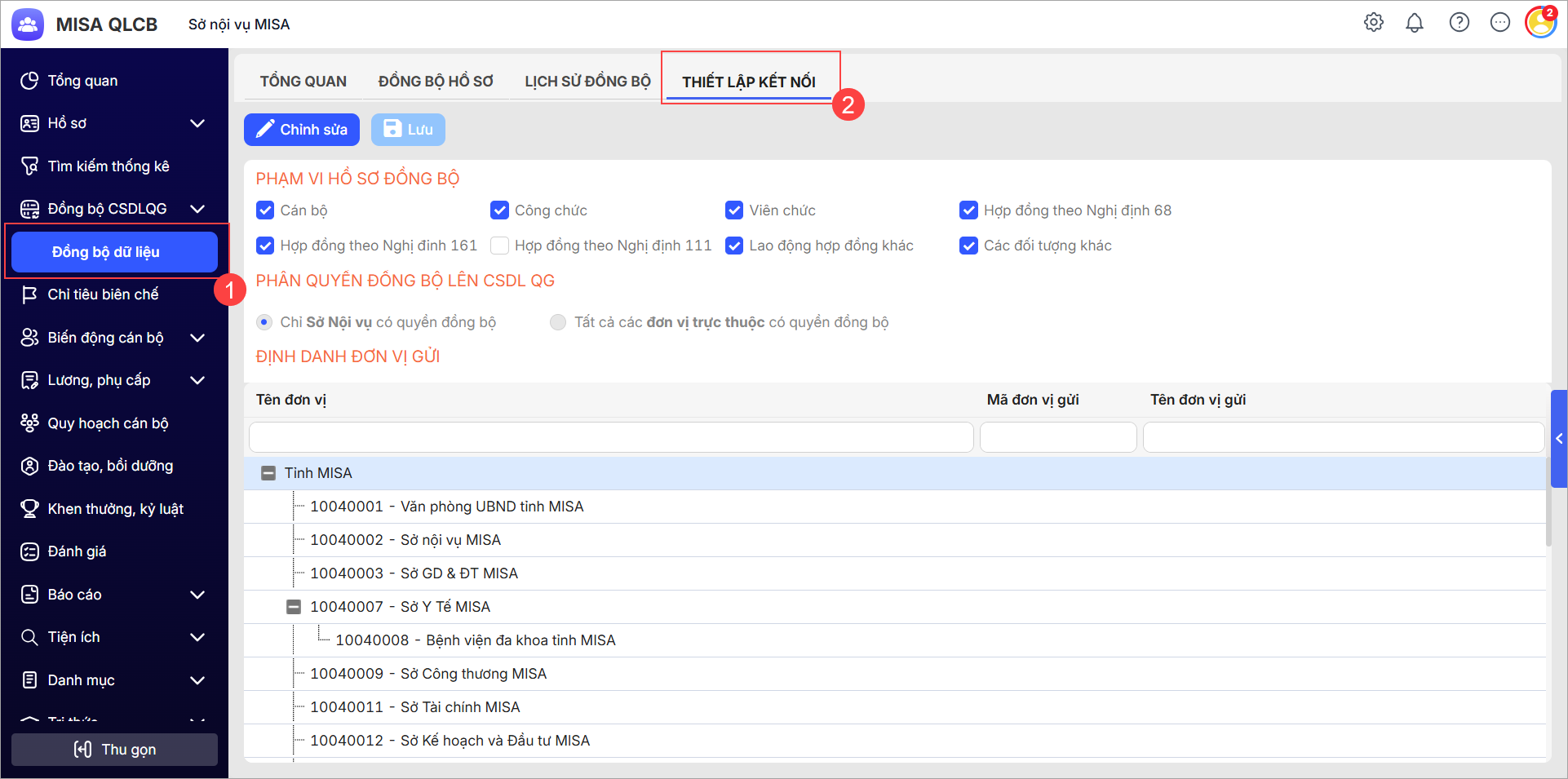
- Nhấn Chỉnh sửa để thực hiện phân quyền đồng bộ và phạm vi hồ sơ đồng bộ lên CSDLQG.
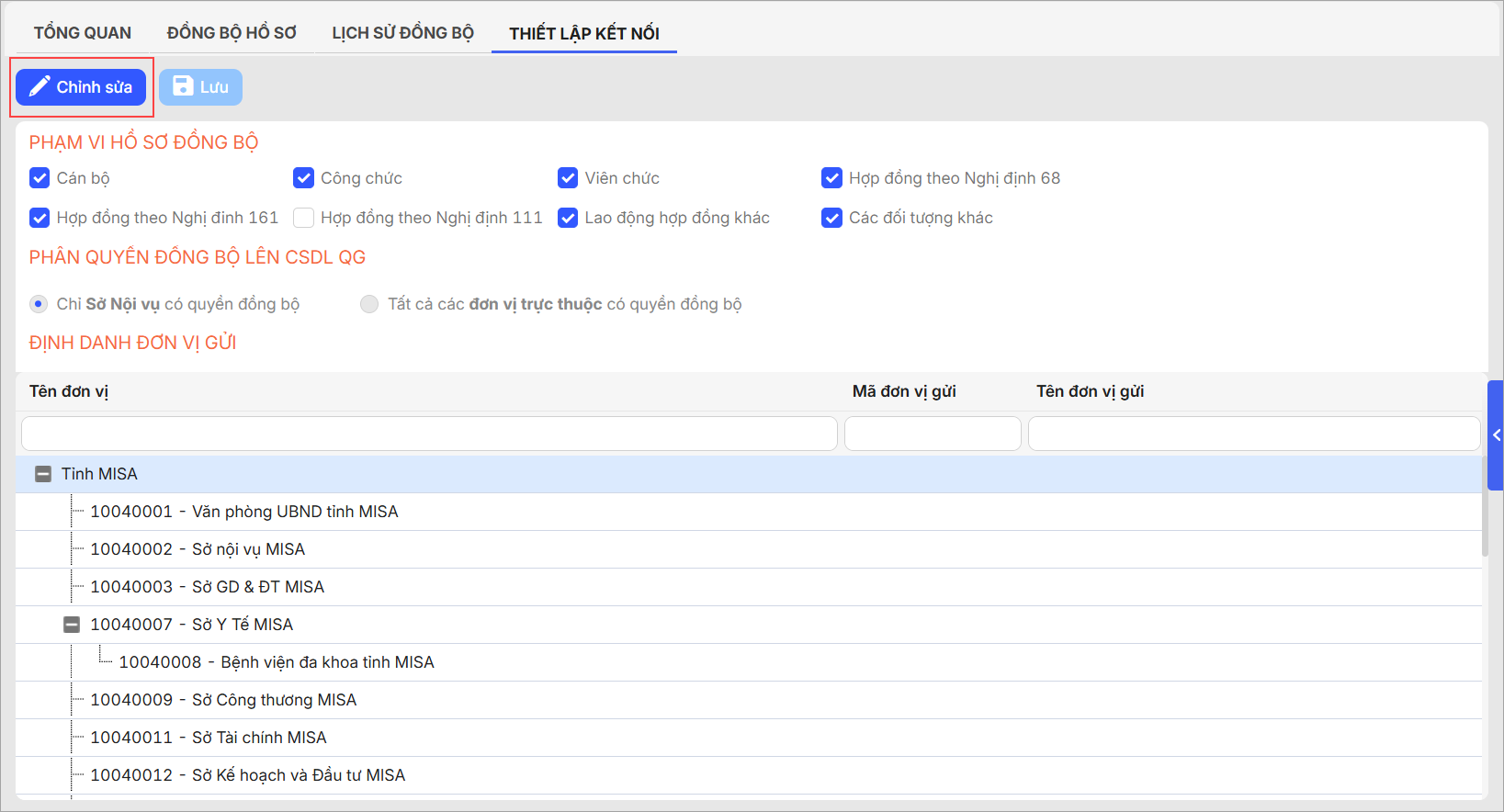
- Tại mục Phạm vi hồ sơ đồng bộ: CBTC SNV xác định đối tượng đồng bộ hồ sơ cho các đơn vị trực thuộc, tích chọn một hoặc nhiều đối tượng được phép đồng bộ lên CSDLQG.

- Tại mục Phân quyền đồng bộ lên CSDLQG:

-
- Nếu chọn Chỉ Sở Nội vụ có quyền đồng bộ:
-
-
- Các đơn vị trực thuộc cấp dưới sẽ không thực hiện được Đồng bộ lên CSDLQG.
- Các đơn vị trực thuộc cấp dưới chỉ có thể Xuất khẩu thông tin hồ sơ tại đơn vị.
- CBTC Sở Nội vụ tiến hành đồng bộ thông tin lên CSDLQG theo hướng dẫn chi tiết tại Bước 2.
- Nếu chọn Tất cả các đơn vị trực thuộc có quyền đồng bộ:
- Các đơn vị trực thuộc cấp dưới sẽ thực hiện được Đồng bộ lên CSDLQG theo hướng dẫn chi tiết tại đây.
- Các đơn vị trực thuộc cấp dưới vẫn có thể Xuất khẩu thông tin hồ sơ tại đơn vị.
-
- Tại mục Định danh đơn vị gửi:
- CBTC khai báo thông tin SenderCode và SenderName để định danh đơn vị.
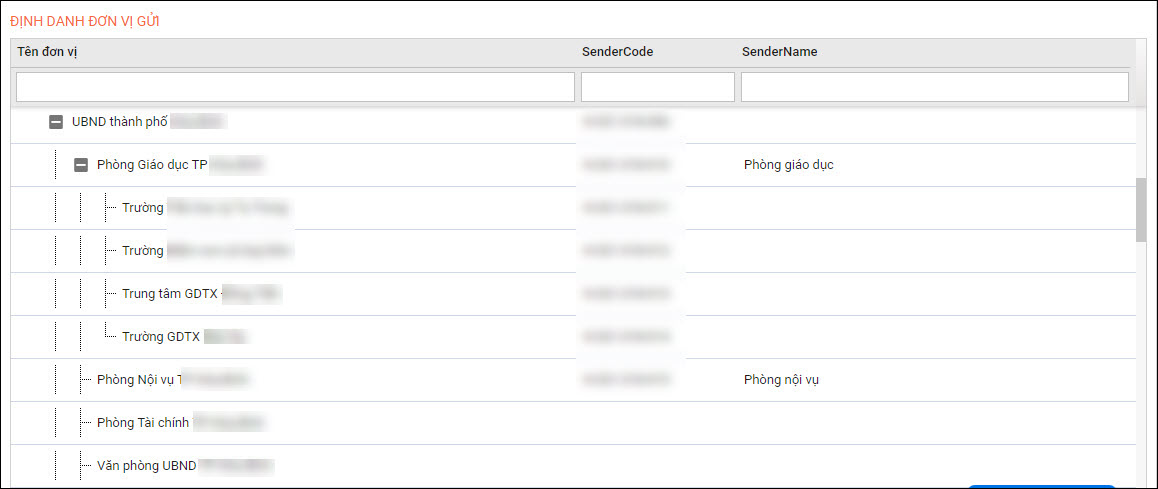
- Thông tin này lấy từ thiết lập trên CSDLQG về CBCCVC. Trong đó:
- SenderCode = Mã đơn vị.
- SenderName = Tên đơn vị.
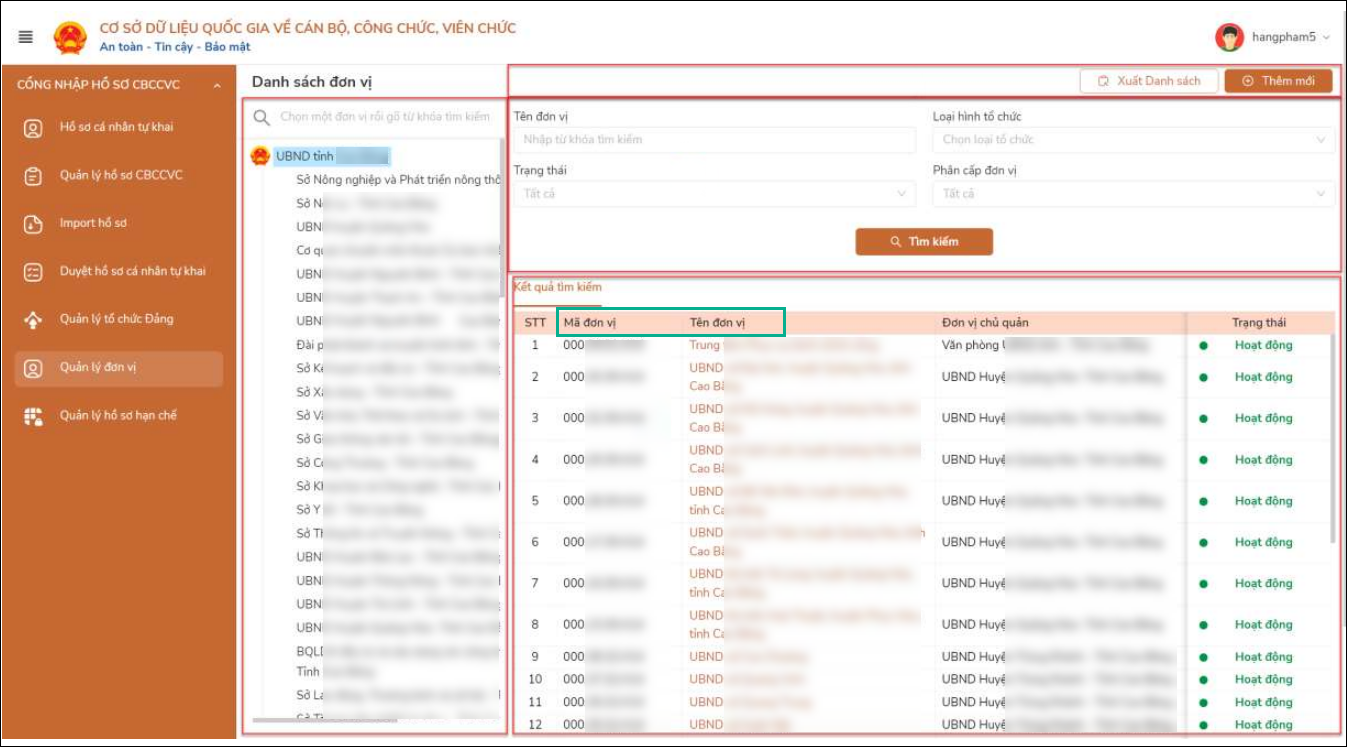
- CBTC khai báo thông tin SenderCode và SenderName để định danh đơn vị.
- Nhấn Lưu để hoàn tất kết nối.
Bước 2: Đồng bộ hồ sơ Cán bộ nhân viên
- Tại mục Đồng bộ hồ sơ CBNV, tích chọn những đơn vị cần lấy lên hồ sơ CBNV để đồng bộ. Chọn Lấy dữ liệu.

- Để xem hồ sơ CBNV trước khi đồng bộ, tích chọn hồ sơ và nhấn Xem hồ sơ.
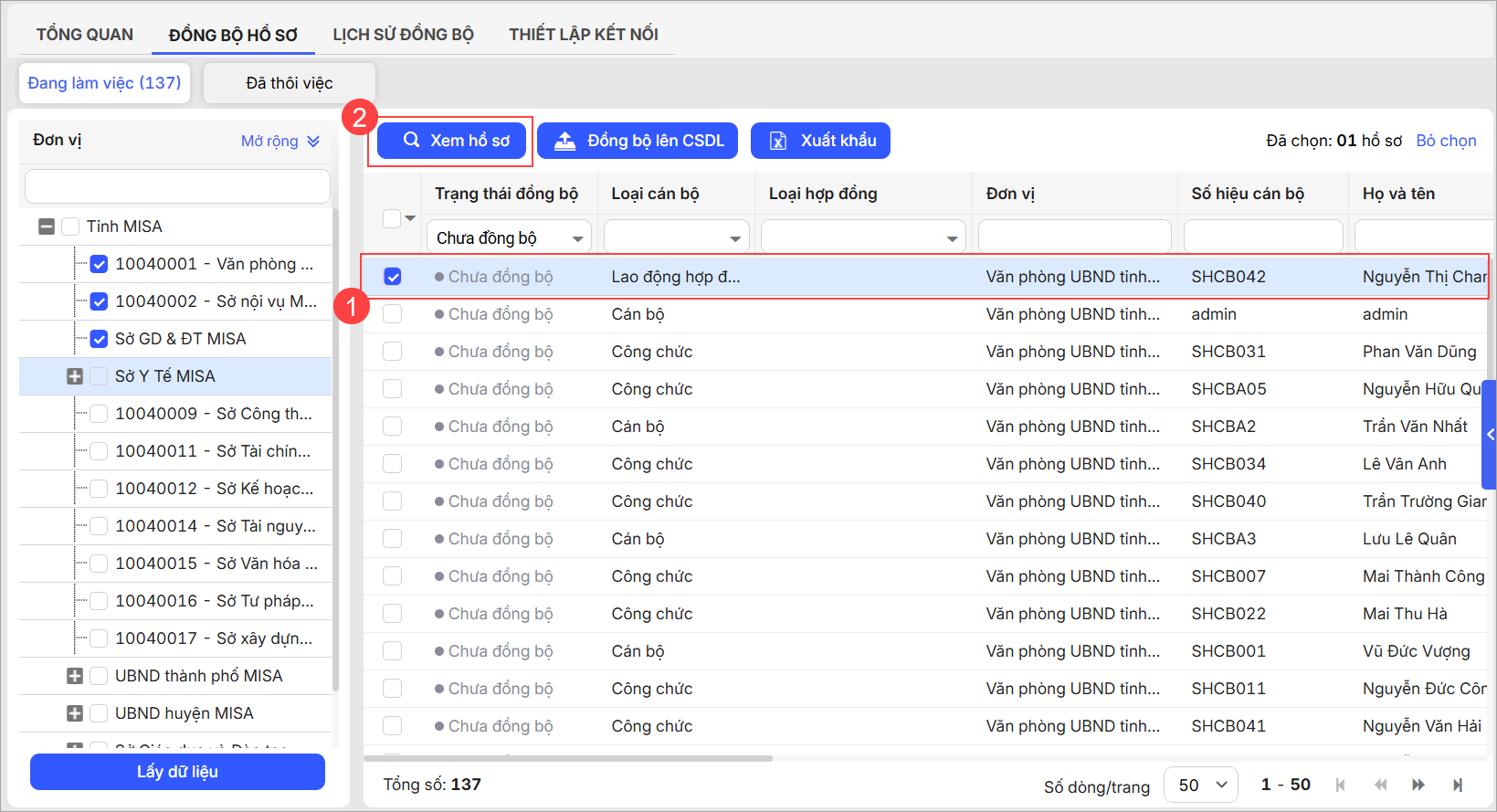
- Tích chọn hồ sơ CBNV, chọn Đồng bộ lên CSDL.
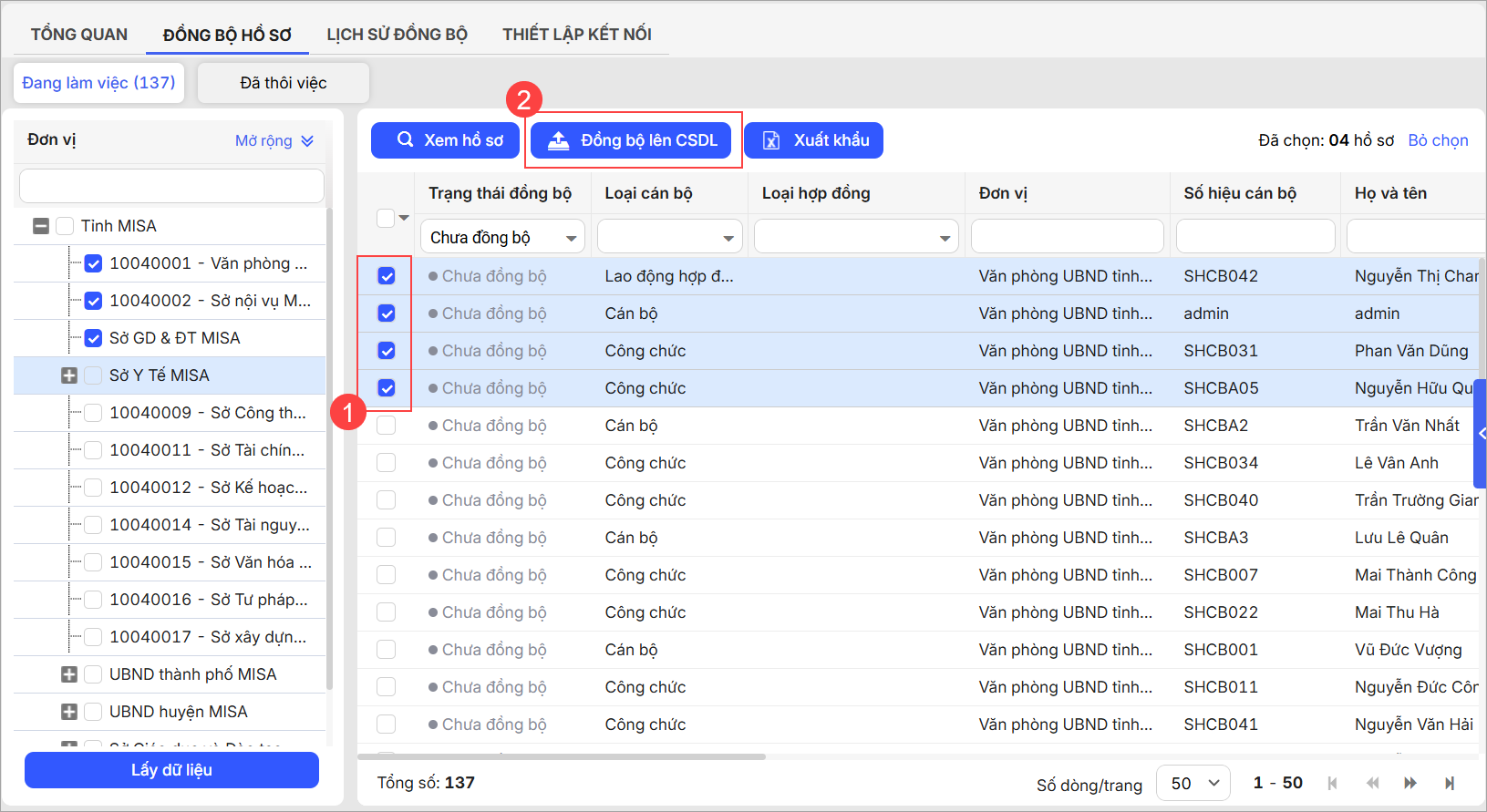 Lưu ý: Anh/chị có thể chọn nhanh tất cả hồ sơ trên trang hiện tại hoặc tất cả các trang.
Lưu ý: Anh/chị có thể chọn nhanh tất cả hồ sơ trên trang hiện tại hoặc tất cả các trang.
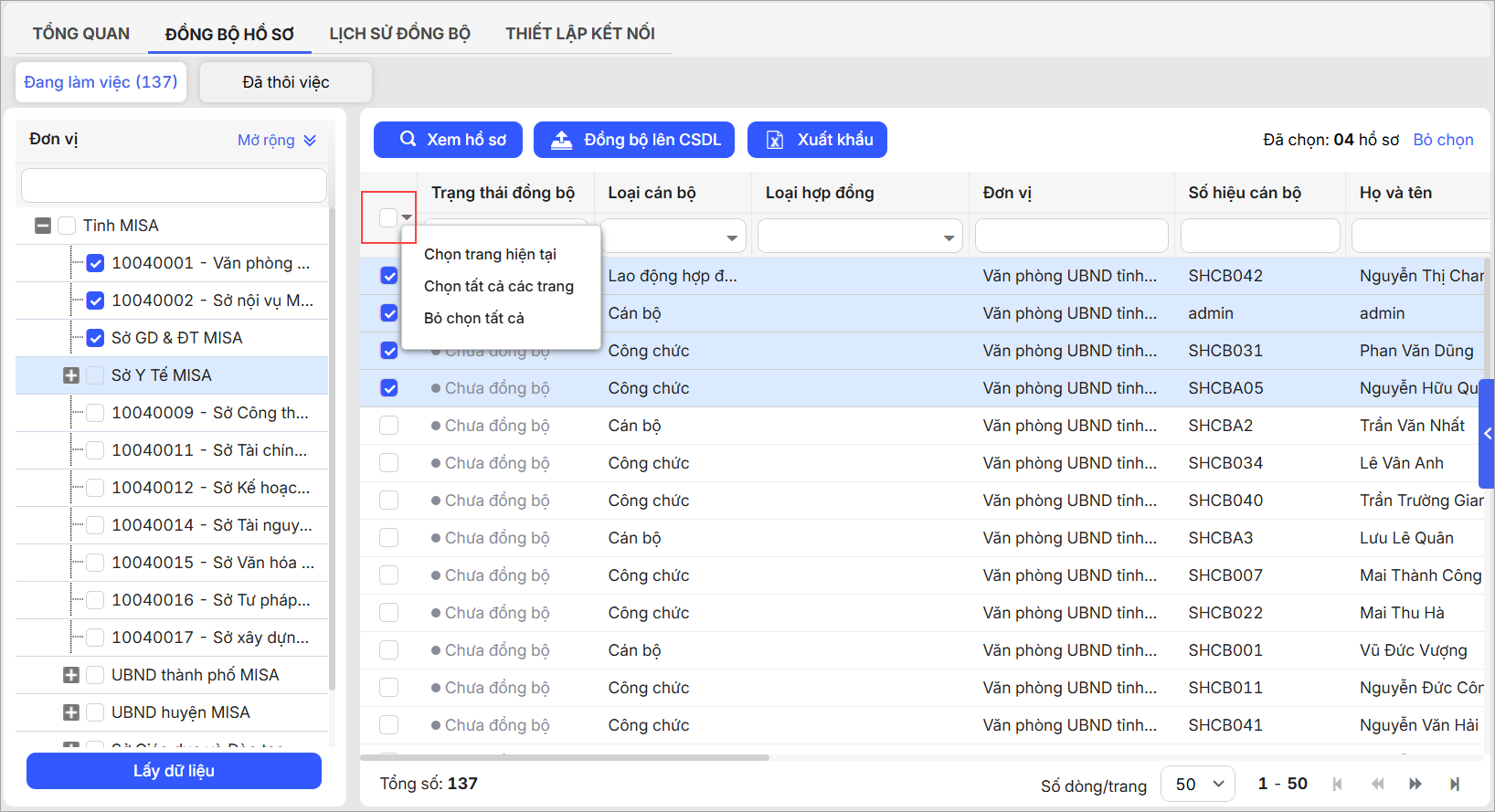
4. Anh/chị chọn Đồng ý để tiến hành ký số các hồ sơ trước khi đồng bộ lên CSDL QG
Lưu ý: Anh/chị chuẩn bị trước USB Token do Cơ quan chứng thực số Chính phủ (Ban cơ yếu chính phủ) cấp để thực hiện đồng bộ lên CSDLQG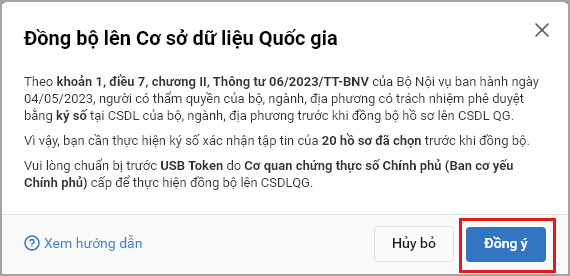
- Nếu chưa cài đặt công cụ MISA KYSO để thực hiện ký số thì anh/chị chọn tại đây để tiến hành tải bộ cài, anh/chị xem hướng dẫn chi tiết tại đây.
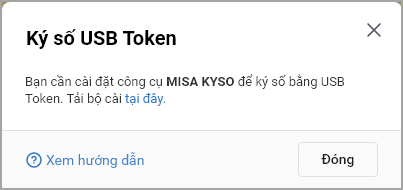
- Trường hợp chưa cắm USB Token để thực hiện ký số phần mềm sẽ hiển thị thông báo, anh/chị tiến hành cắm USB Token
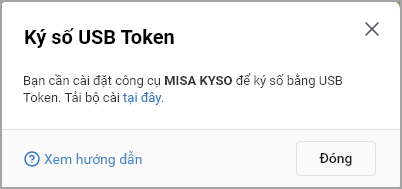
5. Lúc này phần mềm sẽ hiển thị các chứng thư số đơn vị sử dụng. Sau đó chọn OK để thực hiện đồng bộ lên CSDLQG.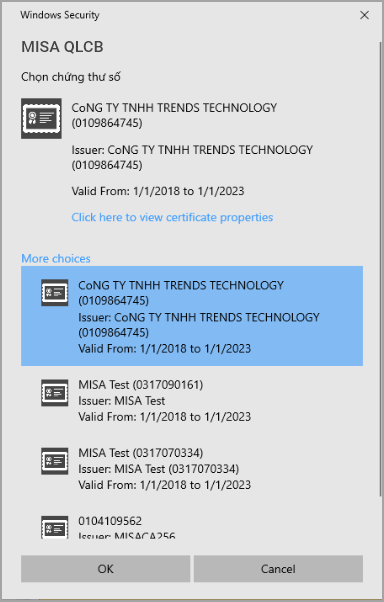
Lưu ý: Đơn vị phải chọn đúng chứng thư số thuộc Cơ quan chứng thực số Chính phủ cấp nếu chọn sai anh/chị Chọn chứng thư khác để tiến hành chọn lại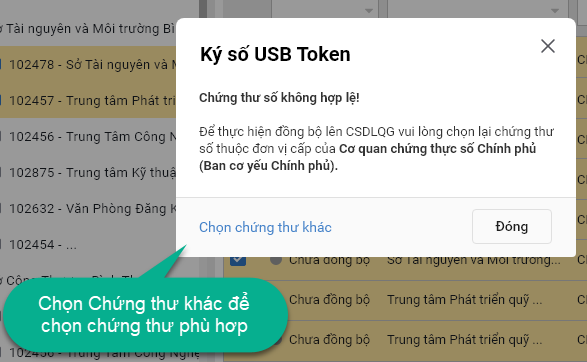
6. Sau khi ký số thành công, phần mềm tự động đồng bộ hồ sơ CBNV lên CSDLQG. CBTC
có thể nắm bắt Kết quả đồng bộ:Tổng số hồ sơ thực hiện đồng bộ; Tổng số thất bại/thành công.
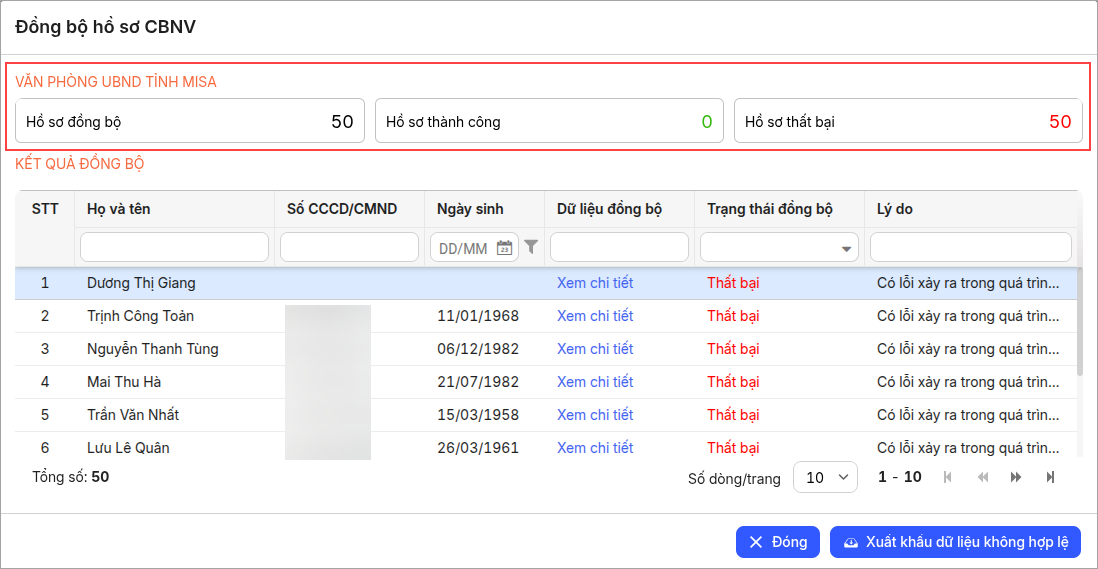
- Để xem chi tiết kết quả đồng bộ của từng đơn vị, chọn Xem chi tiết.
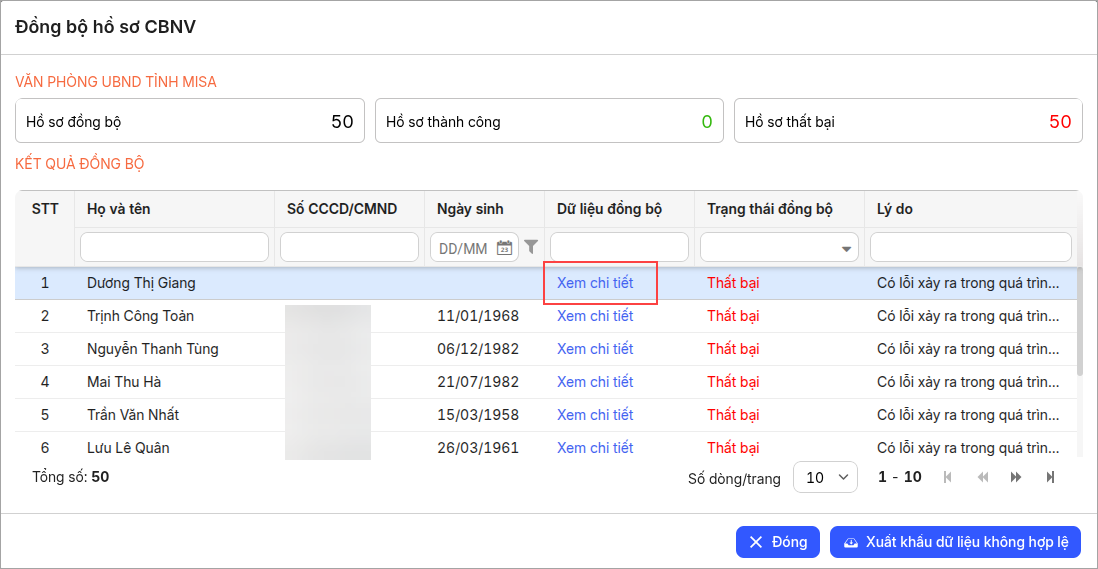
- Xuất khẩu dữ liệu không hợp lệ: Chỉ ra danh sách dữ liệu không hợp lệ kèm lý do.
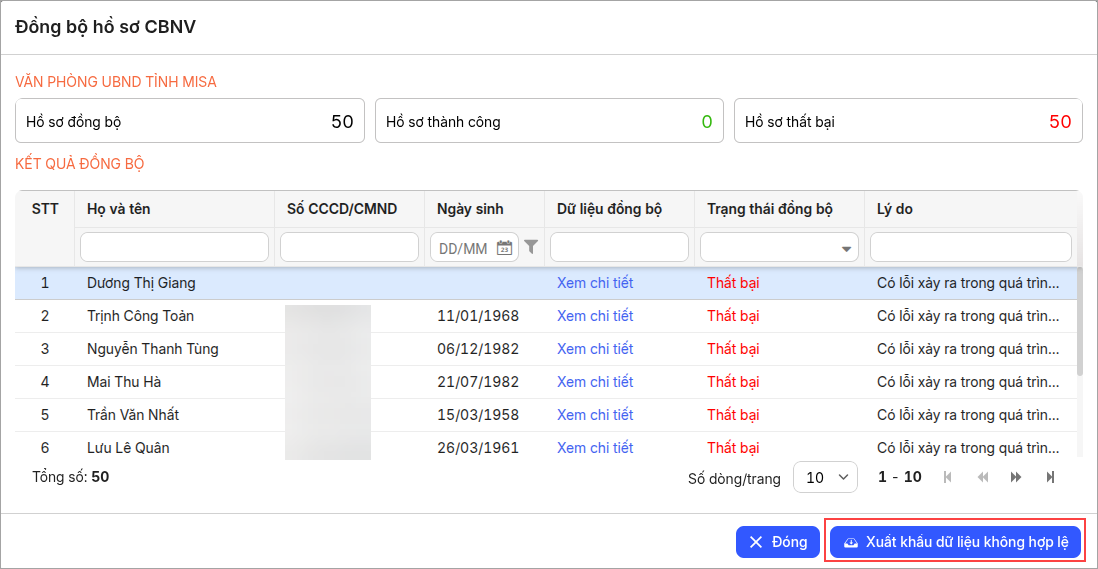
7. Sau khi đồng bộ thành công, hồ sơ chuyển sang trạng thái Đã đồng bộ trong danh sách hồ sơ.
Bước 3: Theo dõi Lịch sử đồng bộ
- CBTC Sở Nội vụ theo dõi lịch sử đồng bộ dữ liệu lên CSDLQG của đơn vị mình và các đơn vị trực thuộc tại mục Lịch sử đồng bộ.
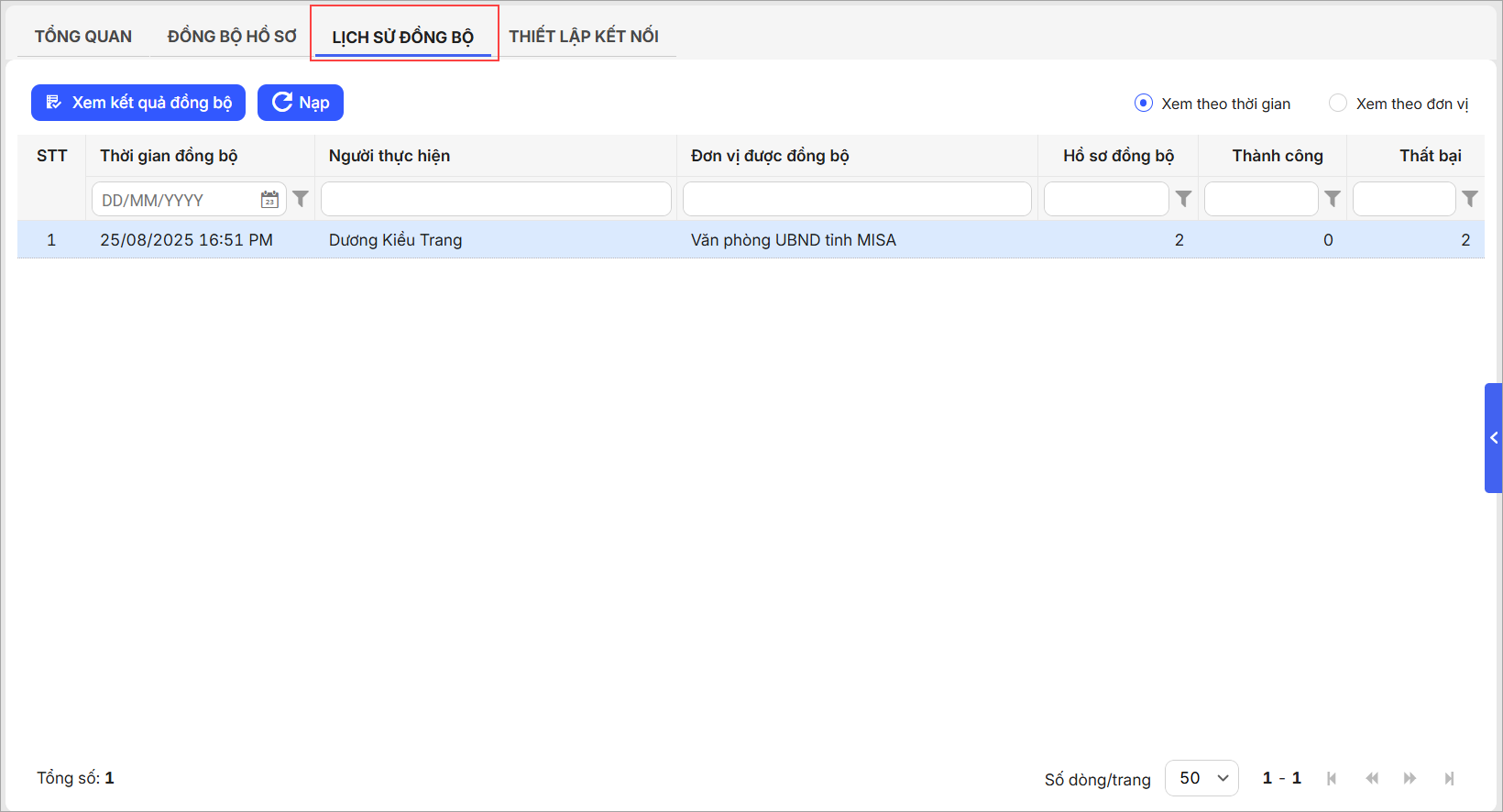
- Nếu muốn theo dõi hồ sơ đồng bộ theo thời gian, chọn Xem theo thời gian:
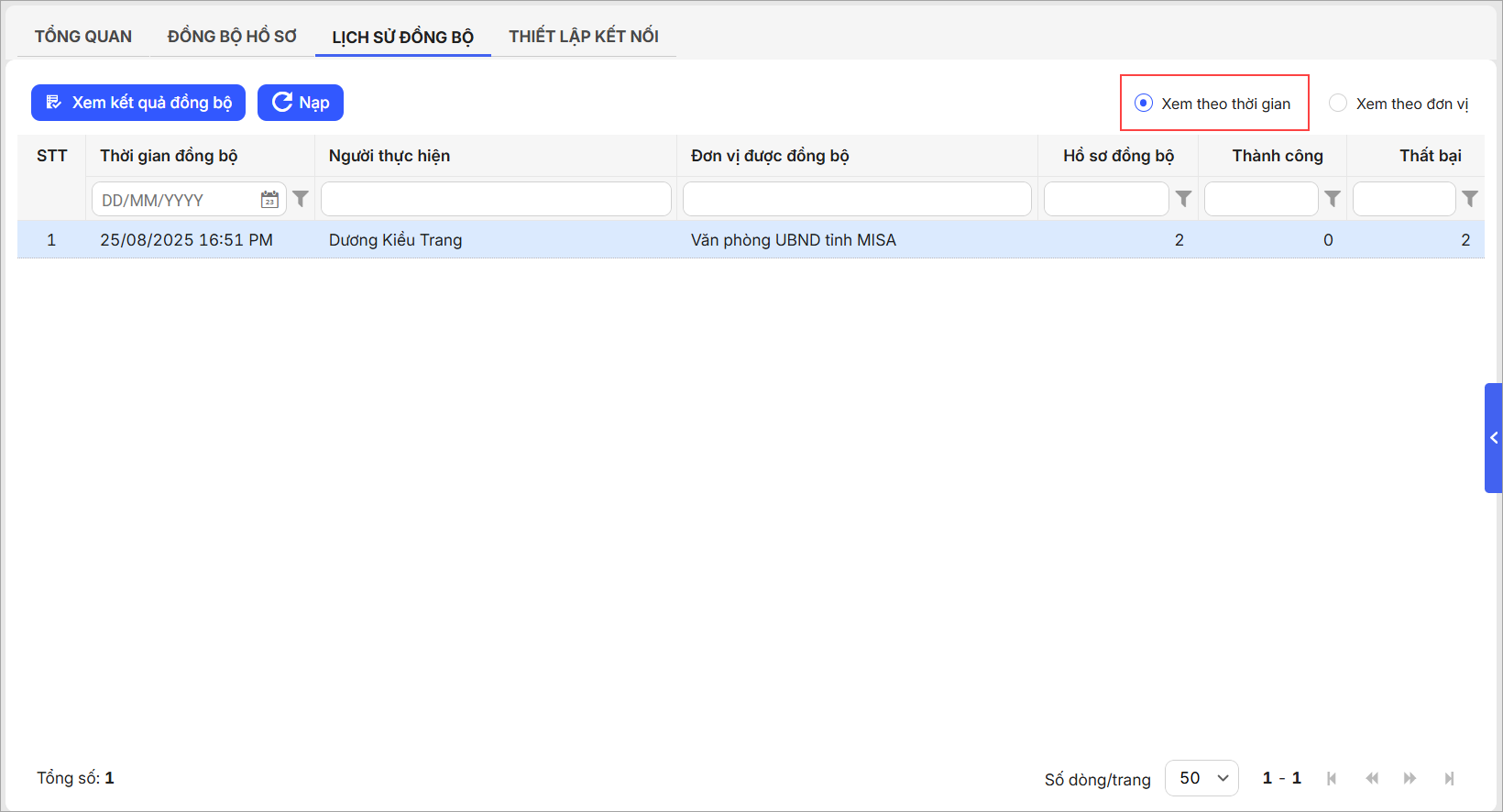
- Phần mềm lấy lên danh sách hồ sơ đã đồng bộ theo thứ tự thời gian gần nhất đến xa nhất. Anh/chị có thể thiết lập bộ lọc theo ngày muốn xem lịch sử đồng bộ.
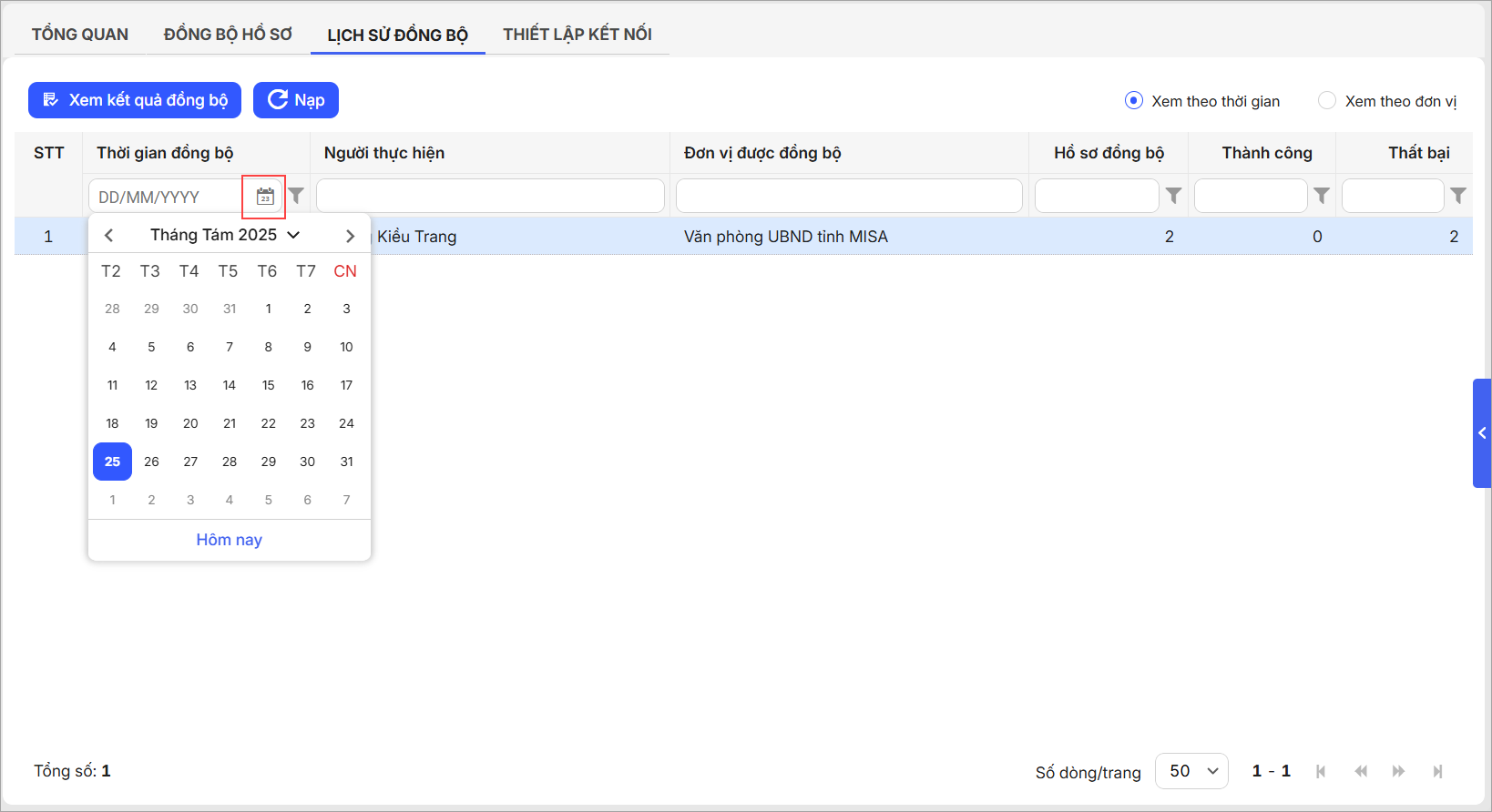
- Chọn lần đồng bộ, nhấn Xem kết quả đồng bộ để xem chi tiết danh sách hồ sơ đồng bộ vào ngày đó.
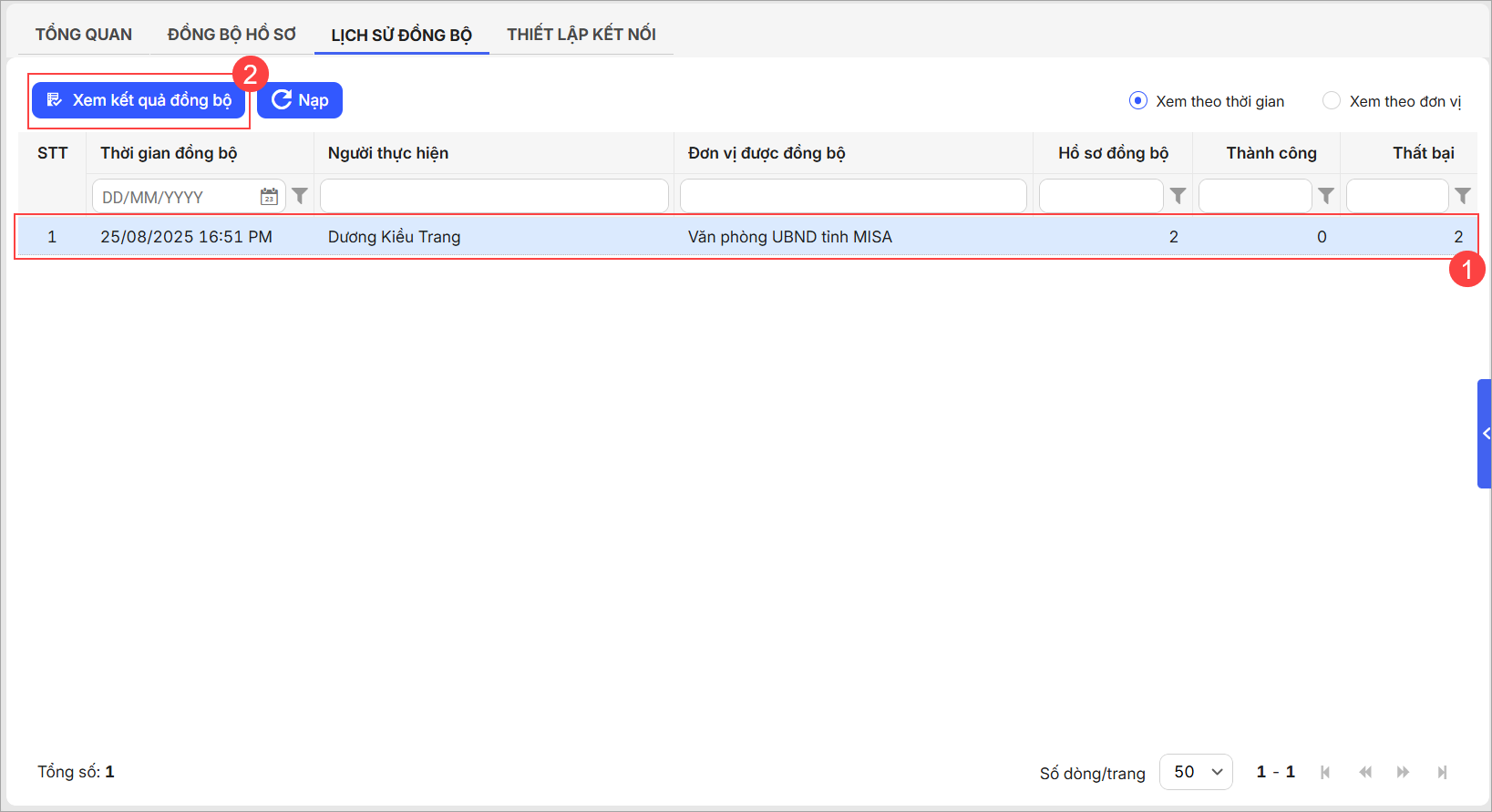
- Chọn lần đồng bộ, nhấn Xem kết quả đồng bộ để xem chi tiết danh sách hồ sơ đồng bộ vào ngày đó.
- Nếu muốn theo dõi hồ sơ đồng bộ theo từng đơn vị, chọn Xem theo đơn vị:
- Chọn đơn vị trong danh sách.
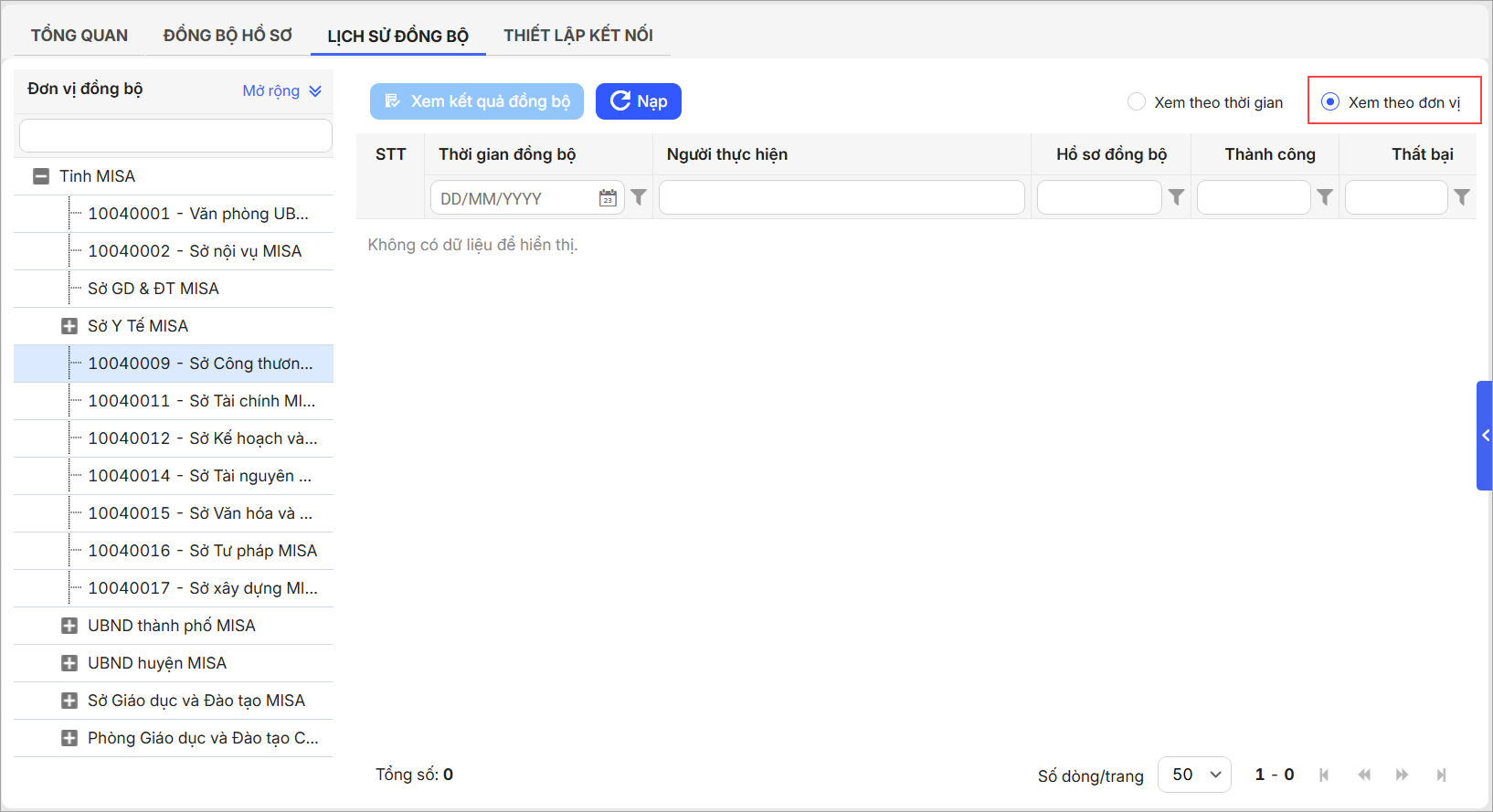
- Phần mềm lấy lên lịch sử đã đồng bộ dữ liệu của đơn vị, chọn lần đồng bộ, nhấn vào Xem kết quả đồng bộ để xem chi tiết danh sách hồ sơ đã thực hiện đồng bộ.
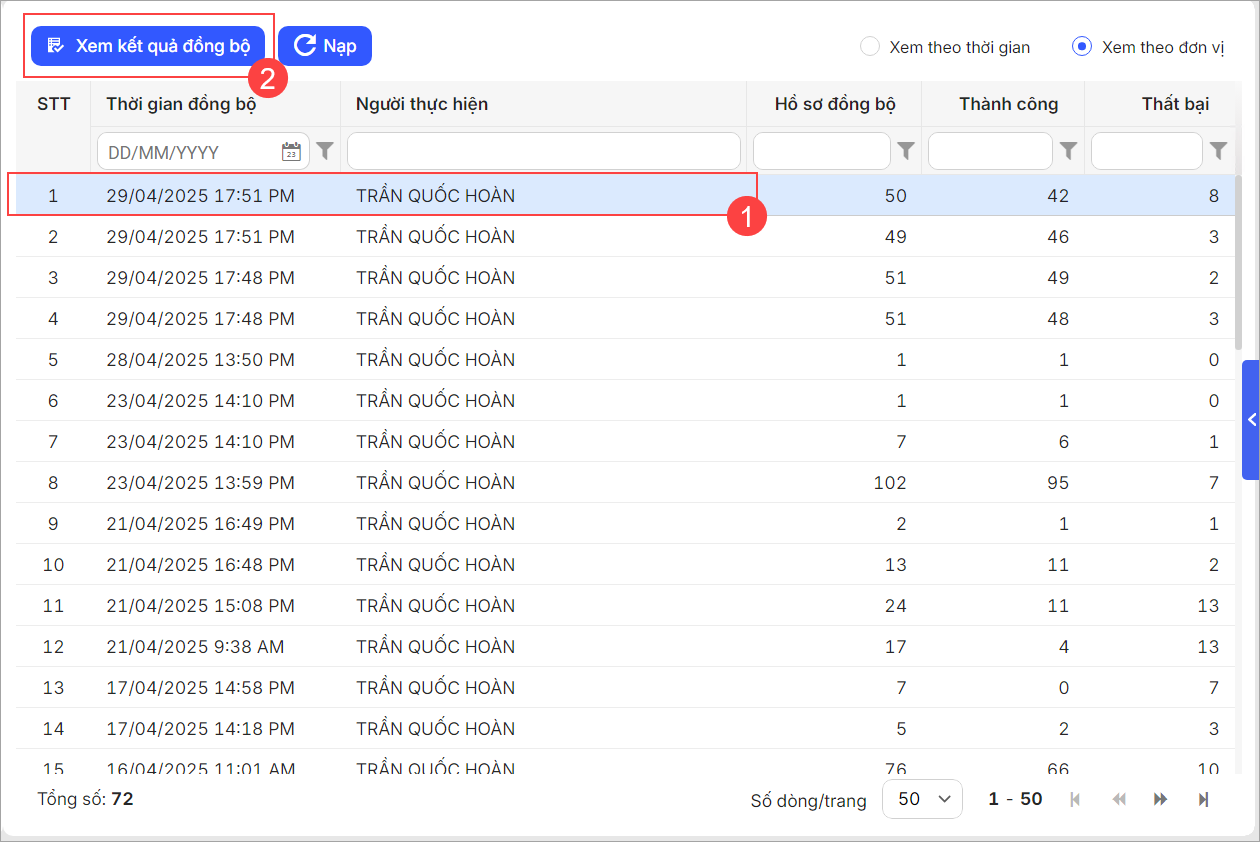
- Chọn đơn vị trong danh sách.
- Tại đây anh/chị có thể Xuất khẩu dữ liệu/hồ sơ không hợp lệ (nếu muốn)

- Nhấn Nạp để lấy lên dữ liệu mới nhất.

Bước 4: Theo dõi tình trạng đồng bộ hồ sơ
- CBTC Sở Nội vụ có thể nắm bắt nhanh chóng tiến độ đồng bộ dữ liệu lên CSDLQG của các đơn vị trực thuộc bằng cách vào Tổng quan.
- Biểu đồ thống kê trực quan số liệu chi tiết Tình trạng đồng bộ hồ sơ theo đơn vị hoặc hồ sơ.
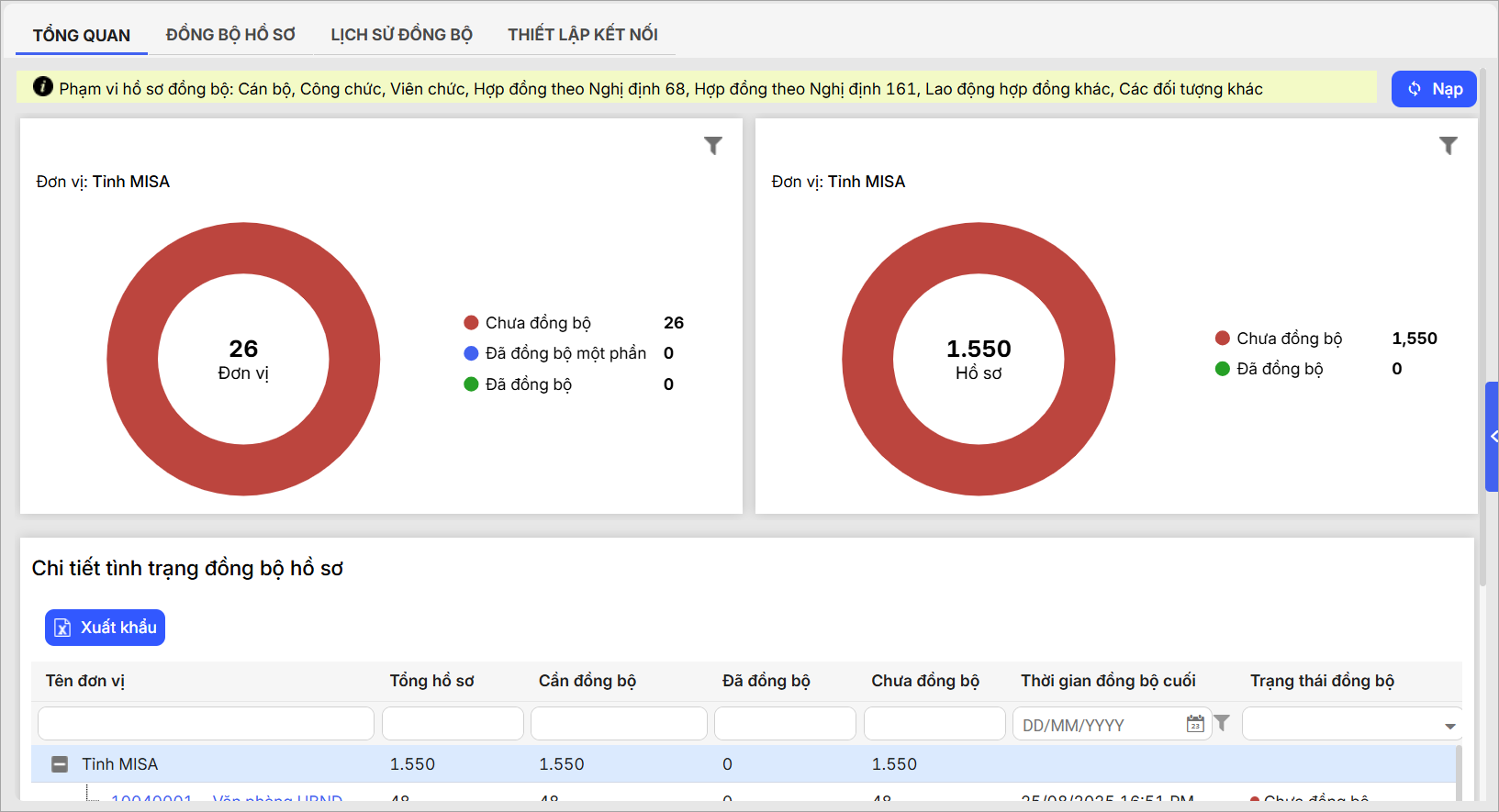
- Lọc nhanh những đơn vị cần theo dõi tại đây.
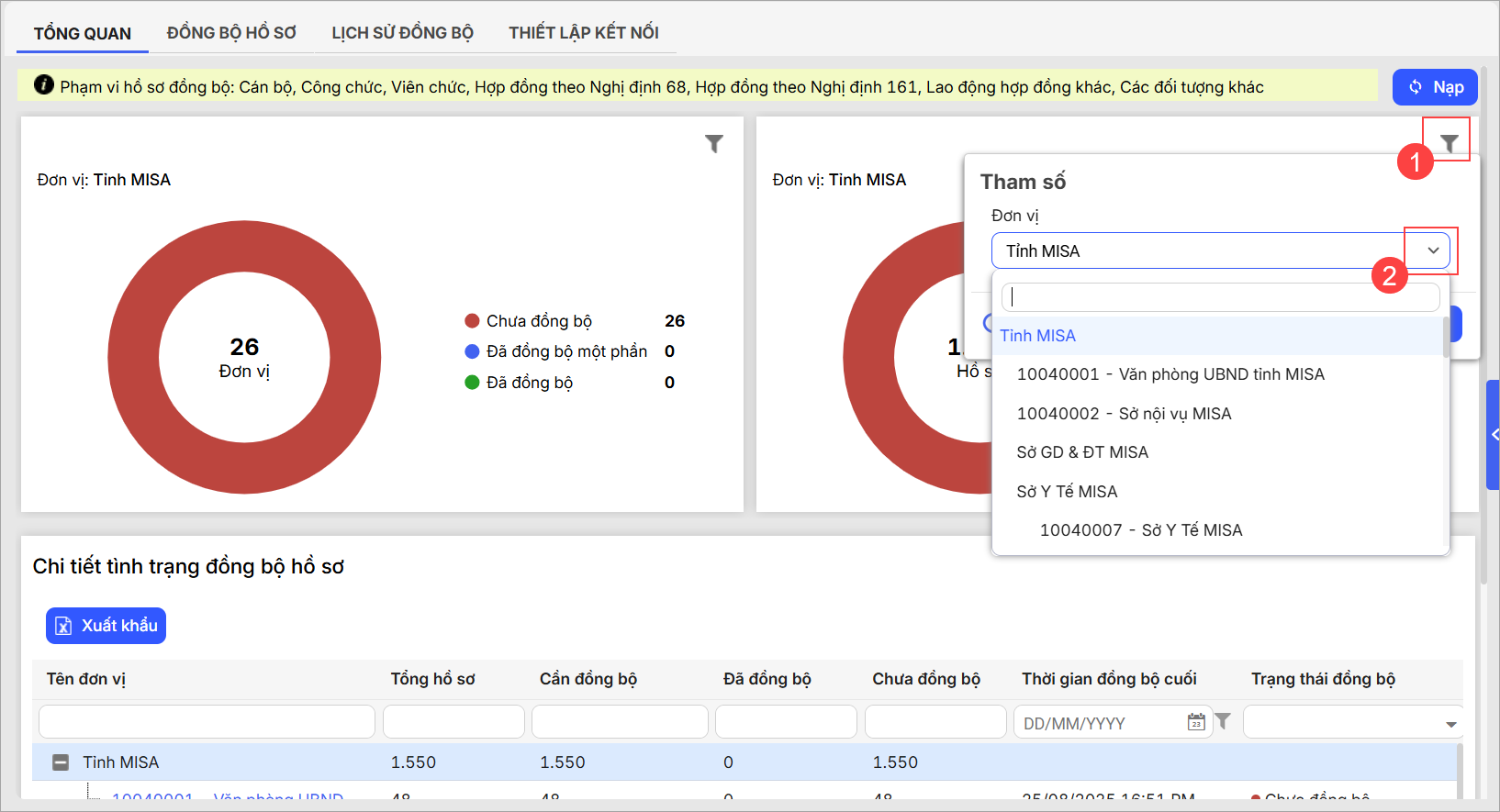
- Ngoài ra, anh/chị còn có thể theo dõi Chi tiết tình trạng đồng bộ hồ sơ tại từng đơn vị (Tổng số hồ sơ; Cần đồng bộ; Hồ sơ Đã đồng bộ/Chưa đồng bộ; Thời gian đồng bộ cuối và Trạng thái đồng bộ tương ứng với lần đồng bộ đó)
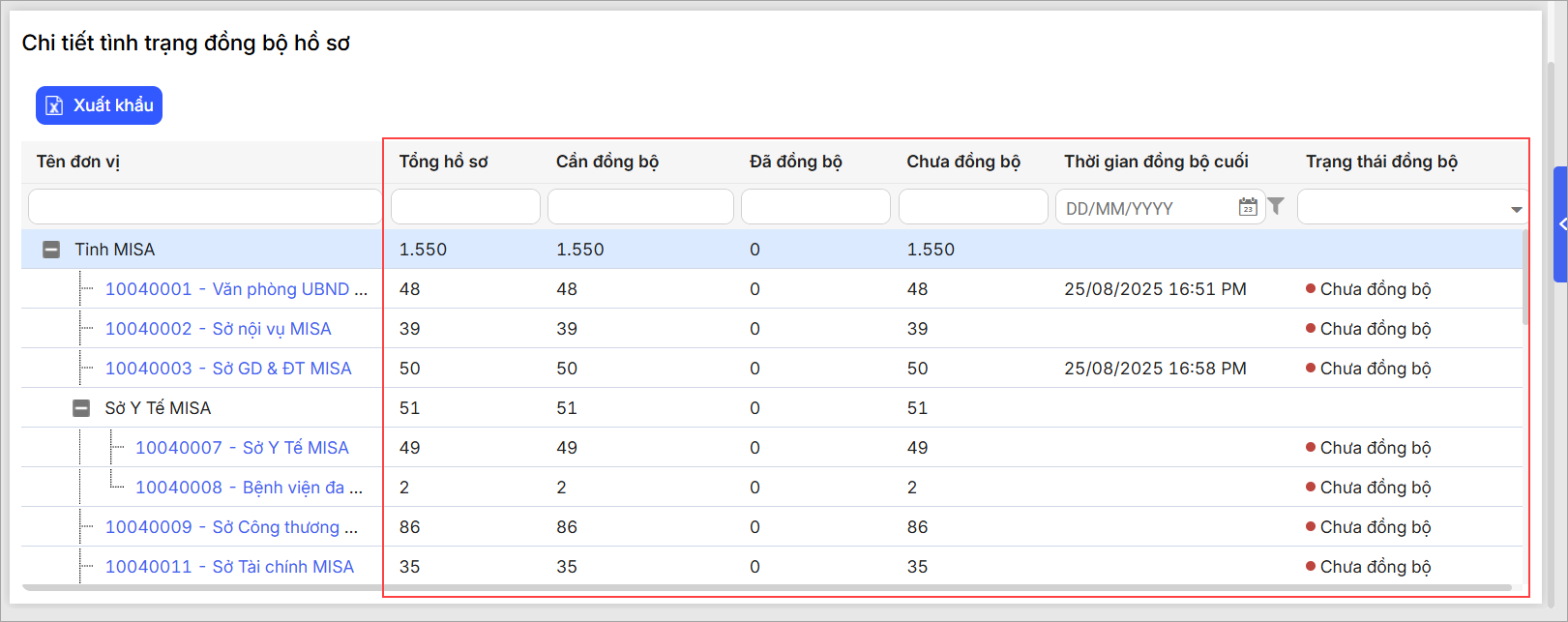
- Nhấn Xuất khẩu để tải về file excel chi tiết tình trạng đồng bộ hồ sơ từng đơn vị.
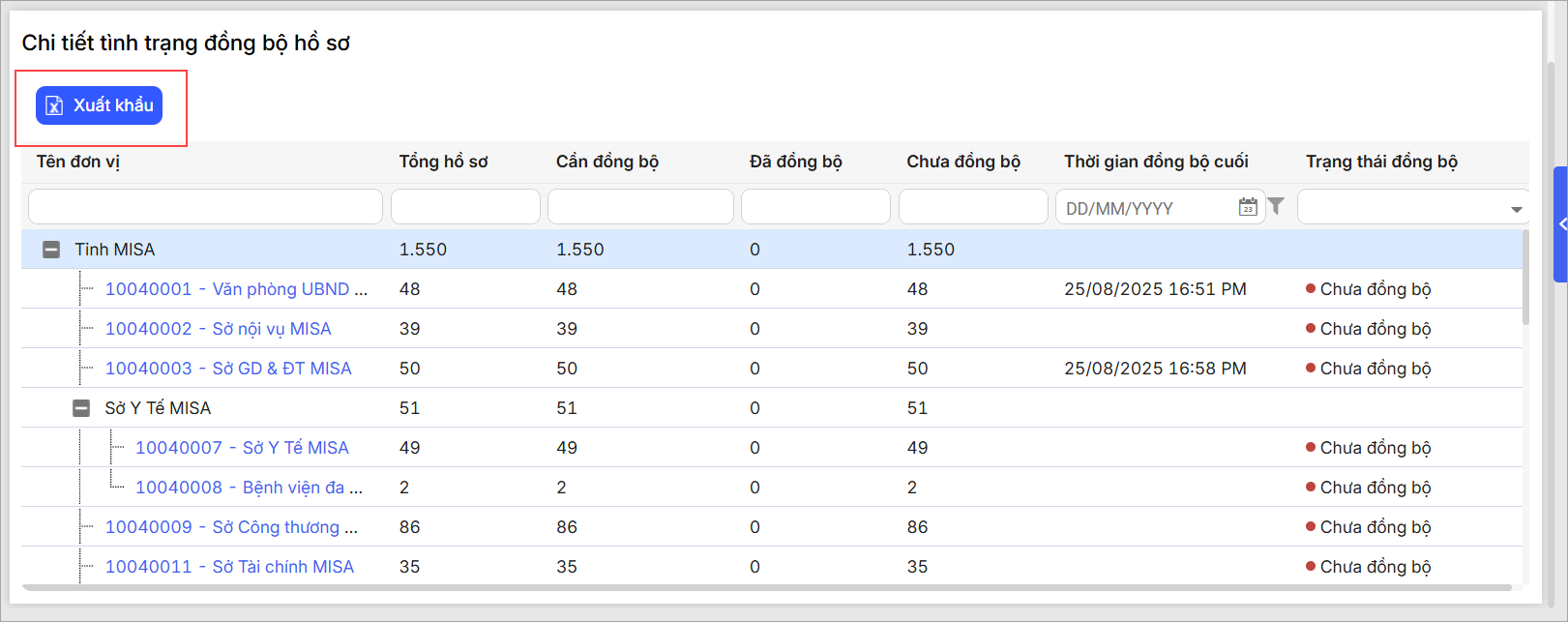
- Ngoài ra, có thể nhấn chọn từng đơn vị để thực hiện đồng bộ hồ sơ cho đơn vị đó nhanh chóng.
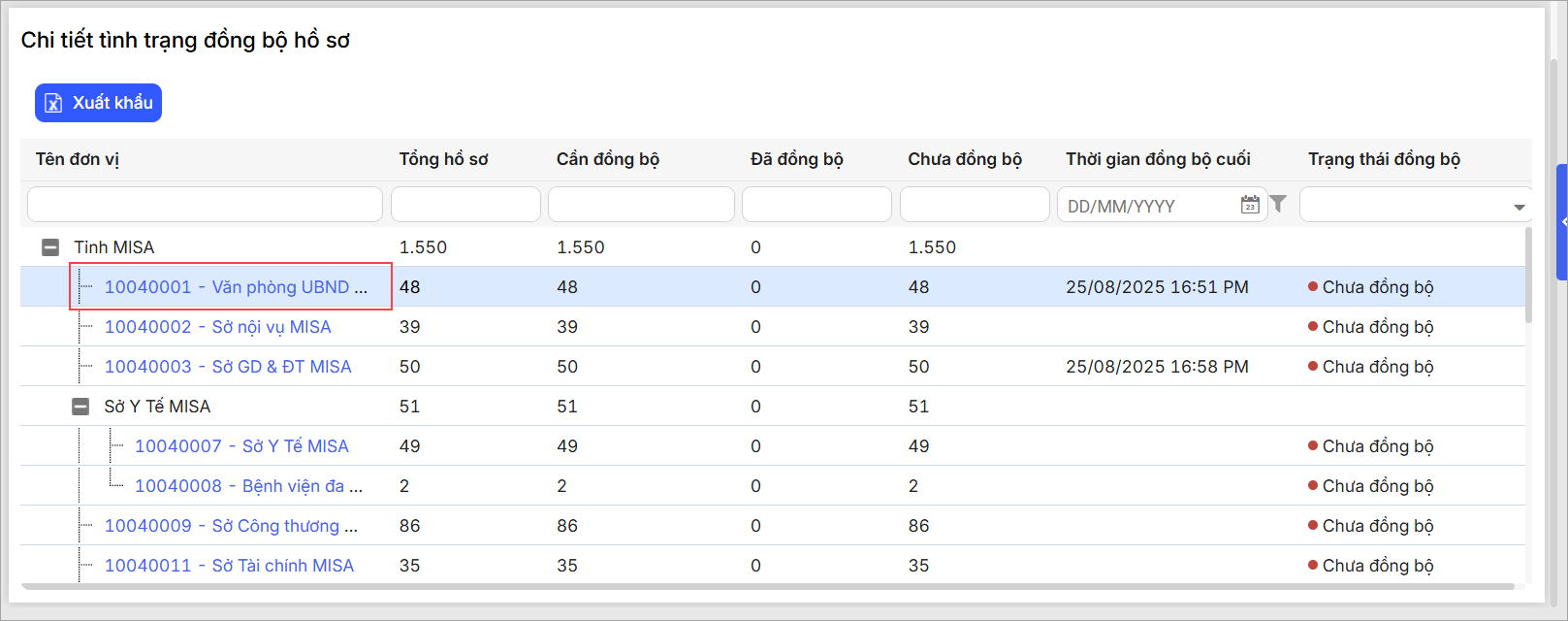
Cách 2: Xuất khẩu hồ sơ trên MISA QLCB rồi nhập khẩu vào CSDLQG BNV
Bước 1: Hướng dẫn CBNV hoàn thiện hồ sơ
CBTC hướng dẫn CBNV đơn vị mình hoàn thiện thông tin hồ sơ CBCCVC và thông tin đơn vị để thực hiện kết nối CSDLQG BNV theo hướng dẫn chi tiết tại đây.
Bước 2: Xuất khẩu hồ sơ trên MISA QLCB
- Vào Đồng bộ CSDLQG\ Đồng bộ CSDLQG BNV, tích chọn những đơn vị cần lấy lên hồ sơ CBNV để đồng bộ. Chọn Lấy dữ liệu.
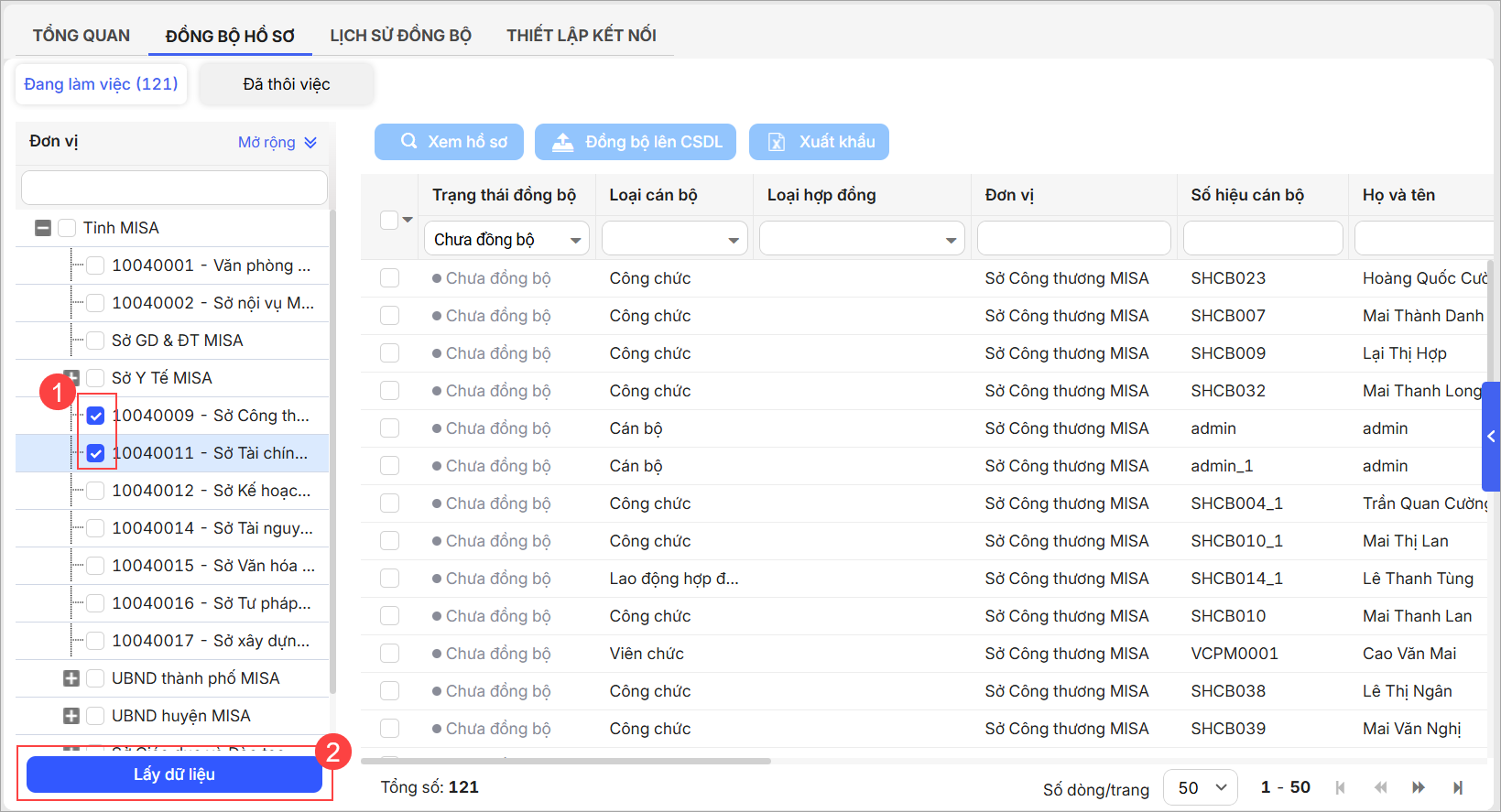
- Tích chọn hồ sơ CBNV, chọn Xuất khẩu.
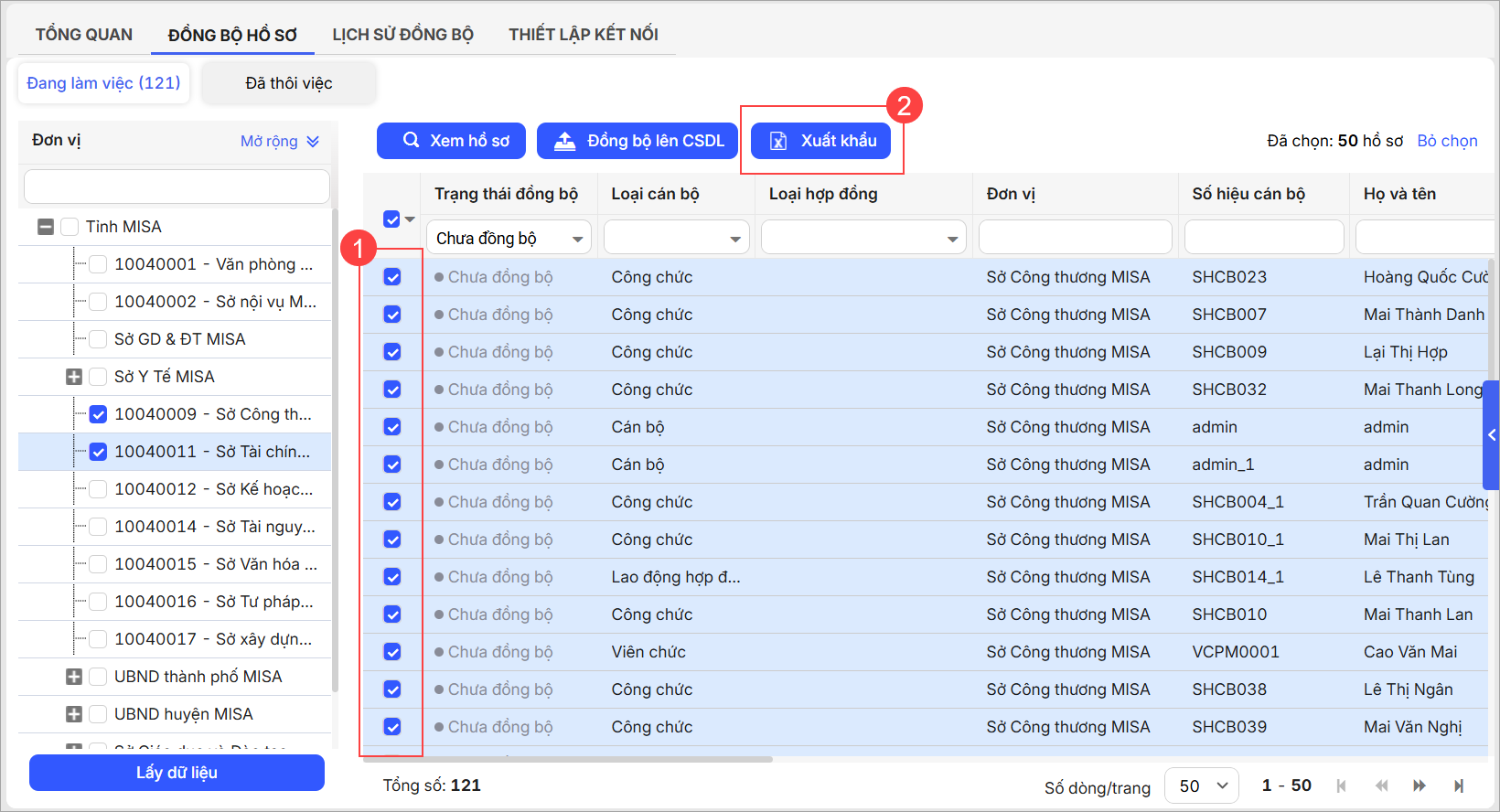
- Thông tin mỗi đơn vị sẽ được xuất khẩu ra một file Excel, anh/chị tiến hành rà soát thông tin trong file rồi sử dụng file này để nhập khẩu vào CSDLQG BNV.
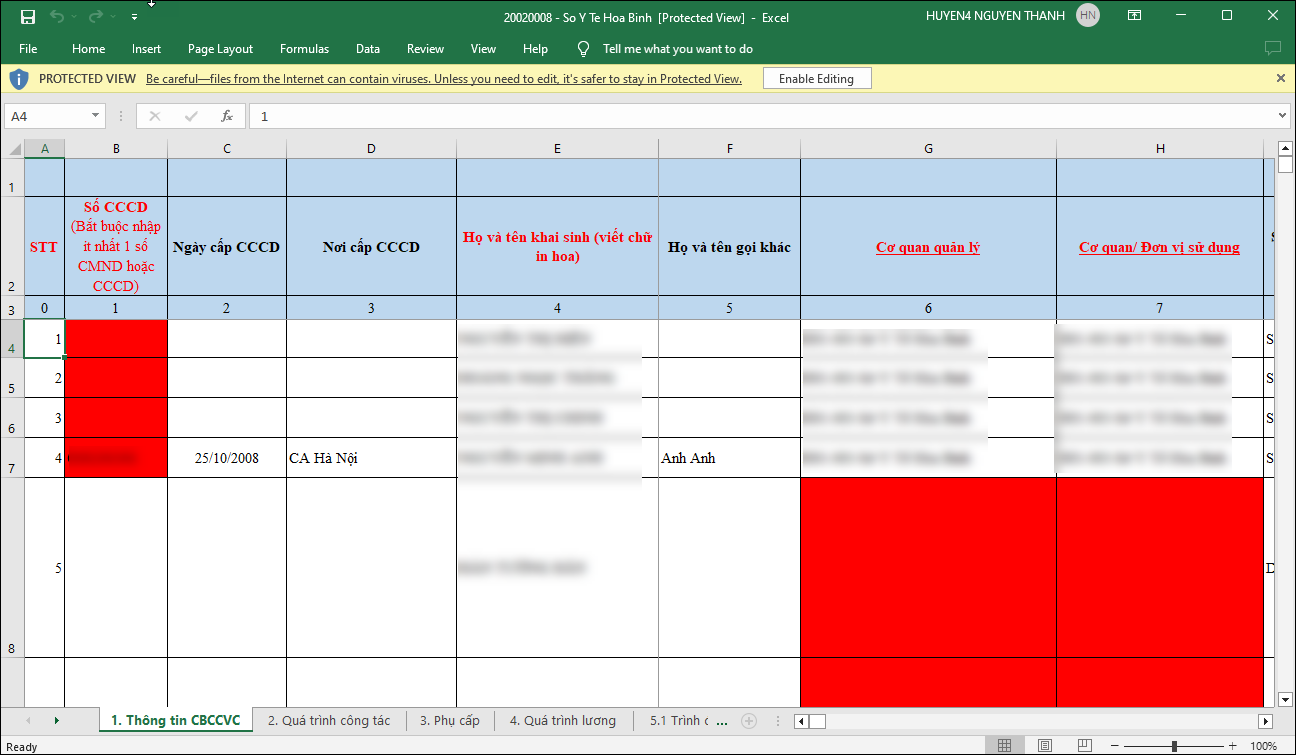
- Các thông tin bôi đỏ: Là các thông tin lỗi, cần nhập bổ sung hoặc chọn lại giá trị phù hợp trong danh mục. Hồ sơ sẽ không được nhập khẩu vào CSDLQG khi có các thông tin màu đỏ.
- Các giá trị bôi vàng: Là các thông tin khai báo trên phần mềm theo giá trị khác nhưng được convert theo giá trị danh mục của CSDLQG, khi đơn vị tự xuất khẩu thì cần kiểm tra thông tin đó đã đúng chưa. nếu chưa đúng thì chọn lại giá trị khác trong danh mục. Hồ sơ vẫn nhập khẩu vào được CSDL đối với các thông tin màu vàng.
- Xem hướng dẫn chi tiết tại đây.
Bước 3: Nhập khẩu hồ sơ vào CSDLQG BNV
- Sau khi đăng nhập vào Cơ sở dữ liệu Quốc gia về Cán bộ, Công chức, Viên chức của Bộ Nội Vụ, chọn Cổng nhập hồ sơ CBCCVC\Import hồ sơ.
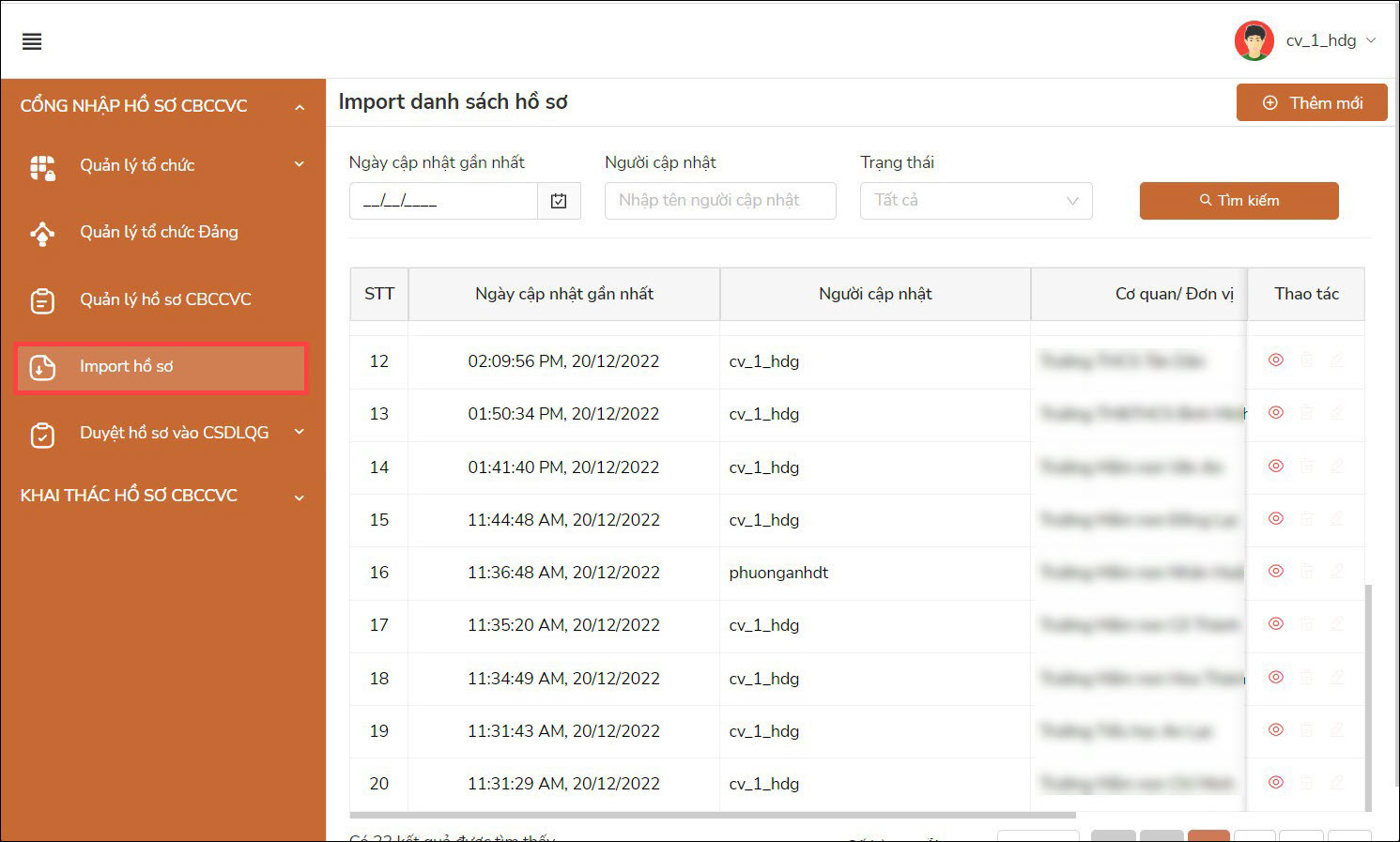
- Tại đây anh/chị có thể theo dõi thông tin những lần cập nhật hồ sơ. Để nhập khẩu hồ sơ, chọn Thêm mới.
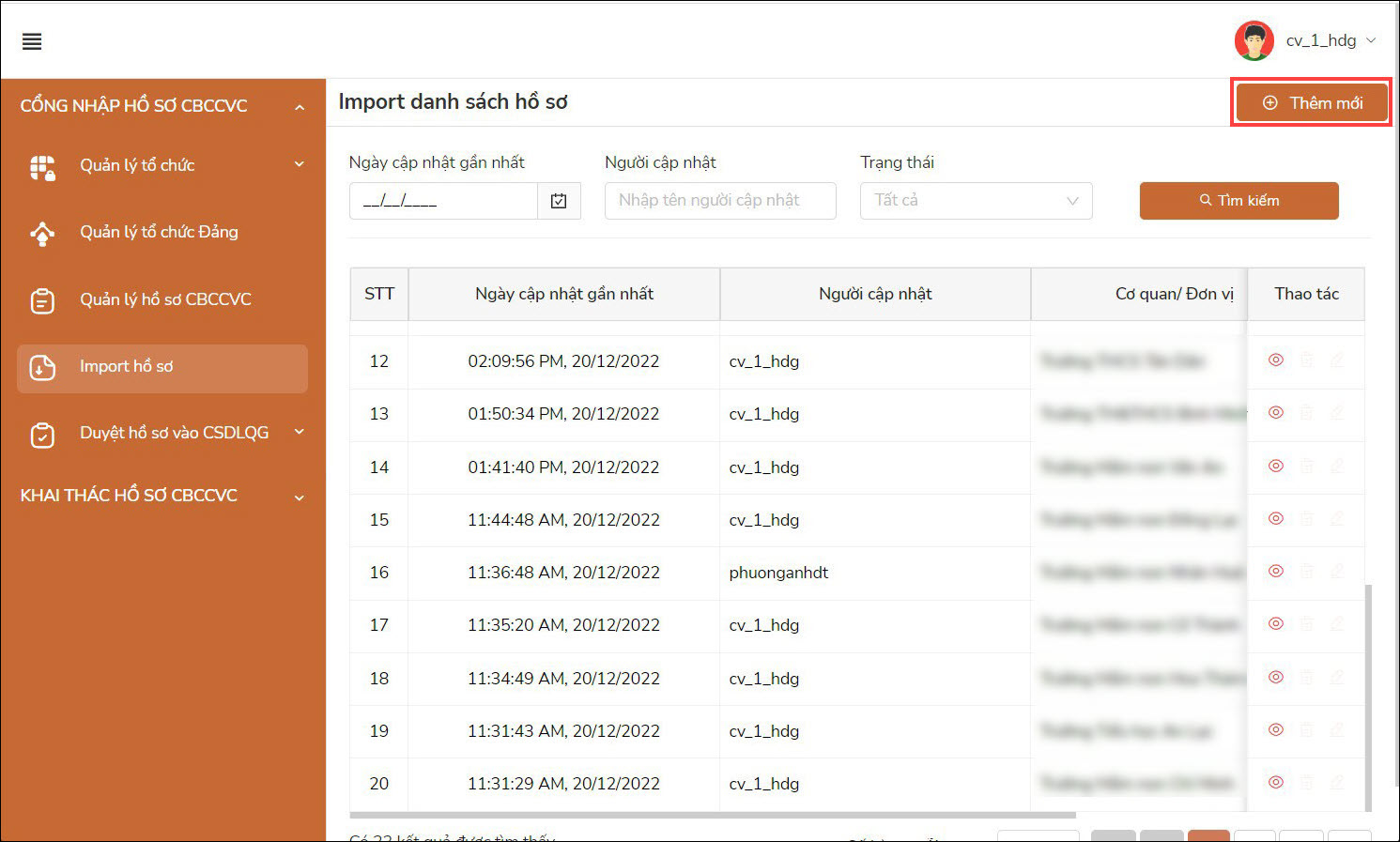
- Nhập tên Cơ quan/Đơn vị.
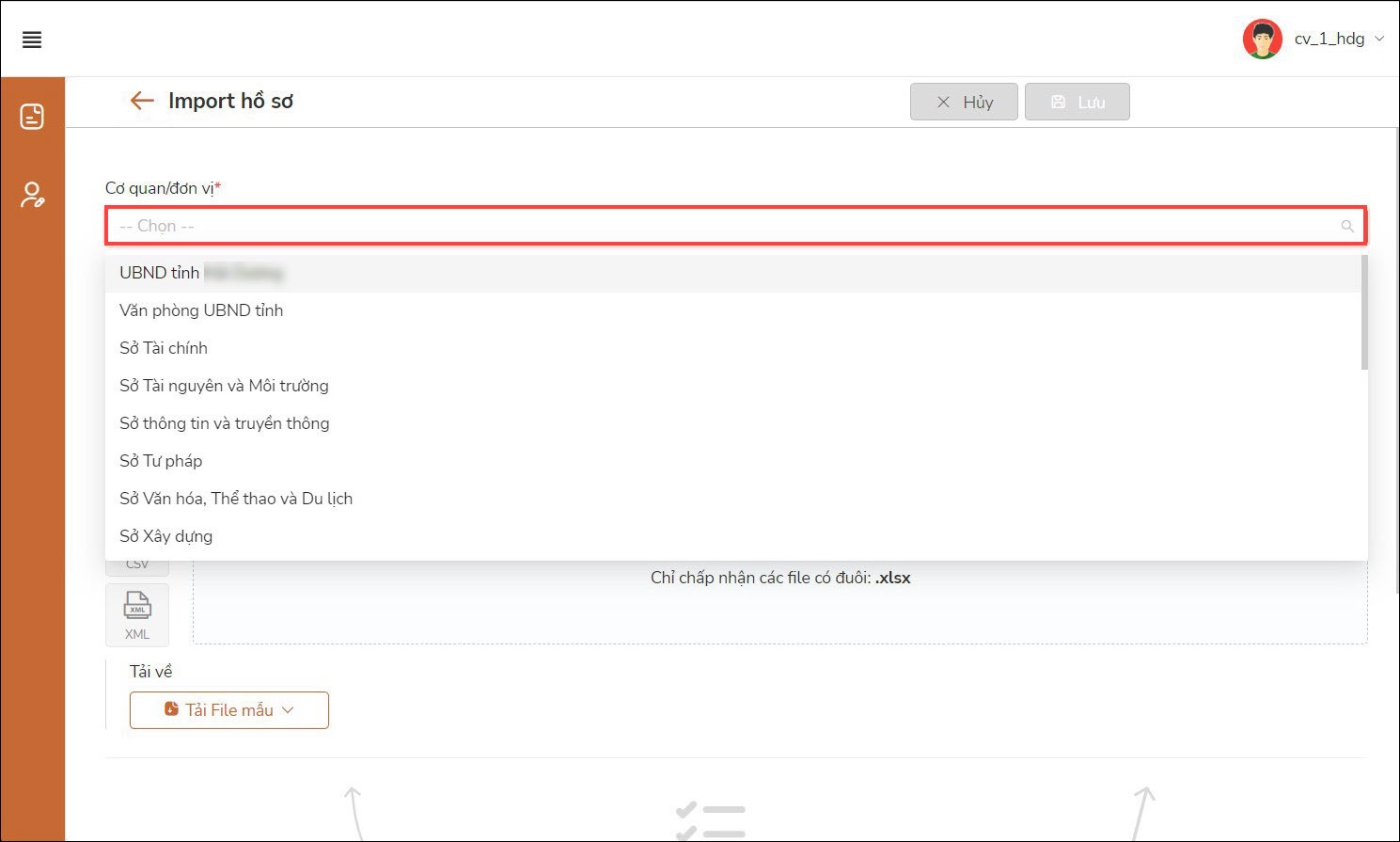
- Kéo thả hoặc nhấn vào đây để tải lên file cần nhập khẩu.
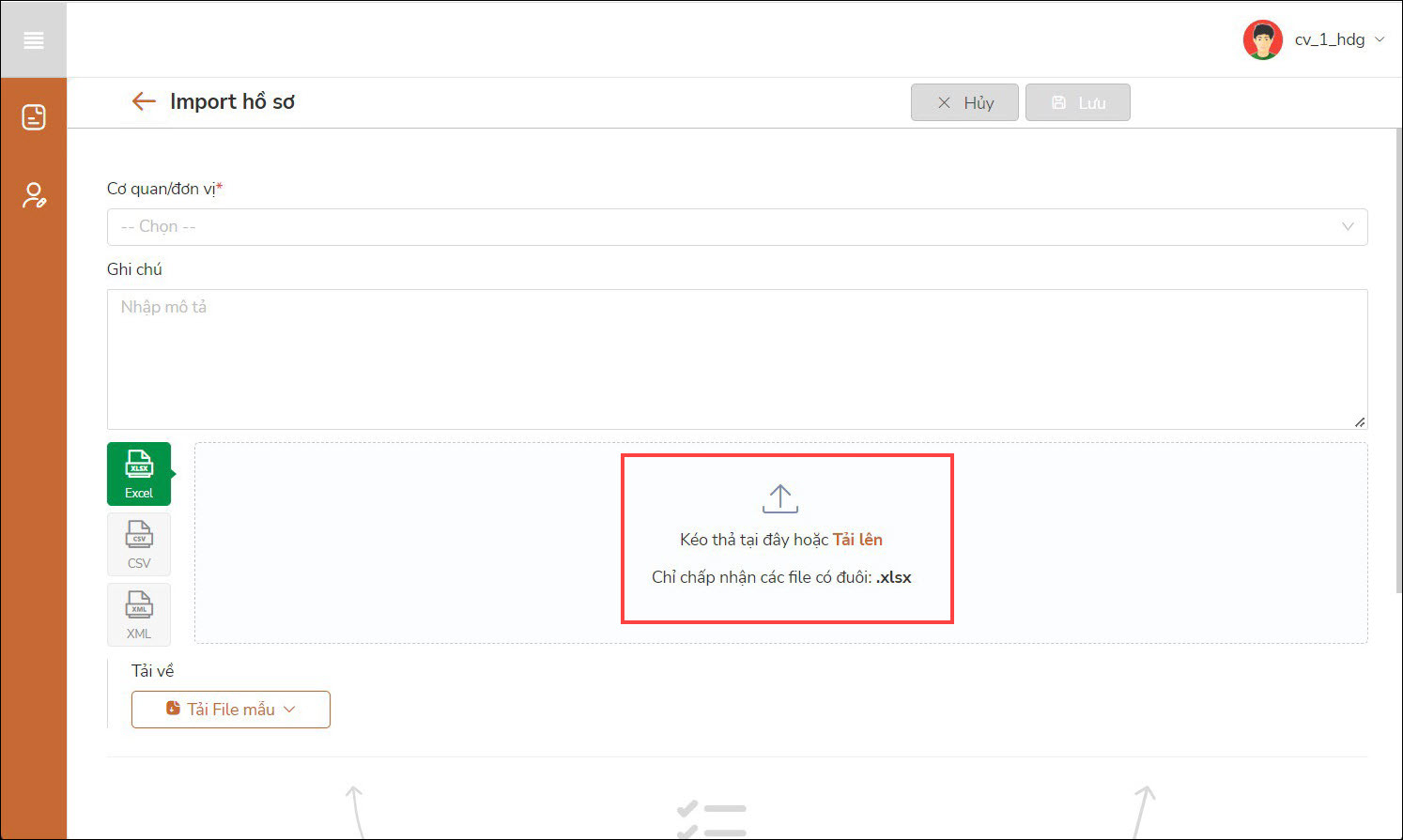
- Trường hợp Dữ liệu không hợp lệ, chọn Tải file lỗi để kiểm tra, chỉnh sửa và tiến hành nhập khẩu lại.
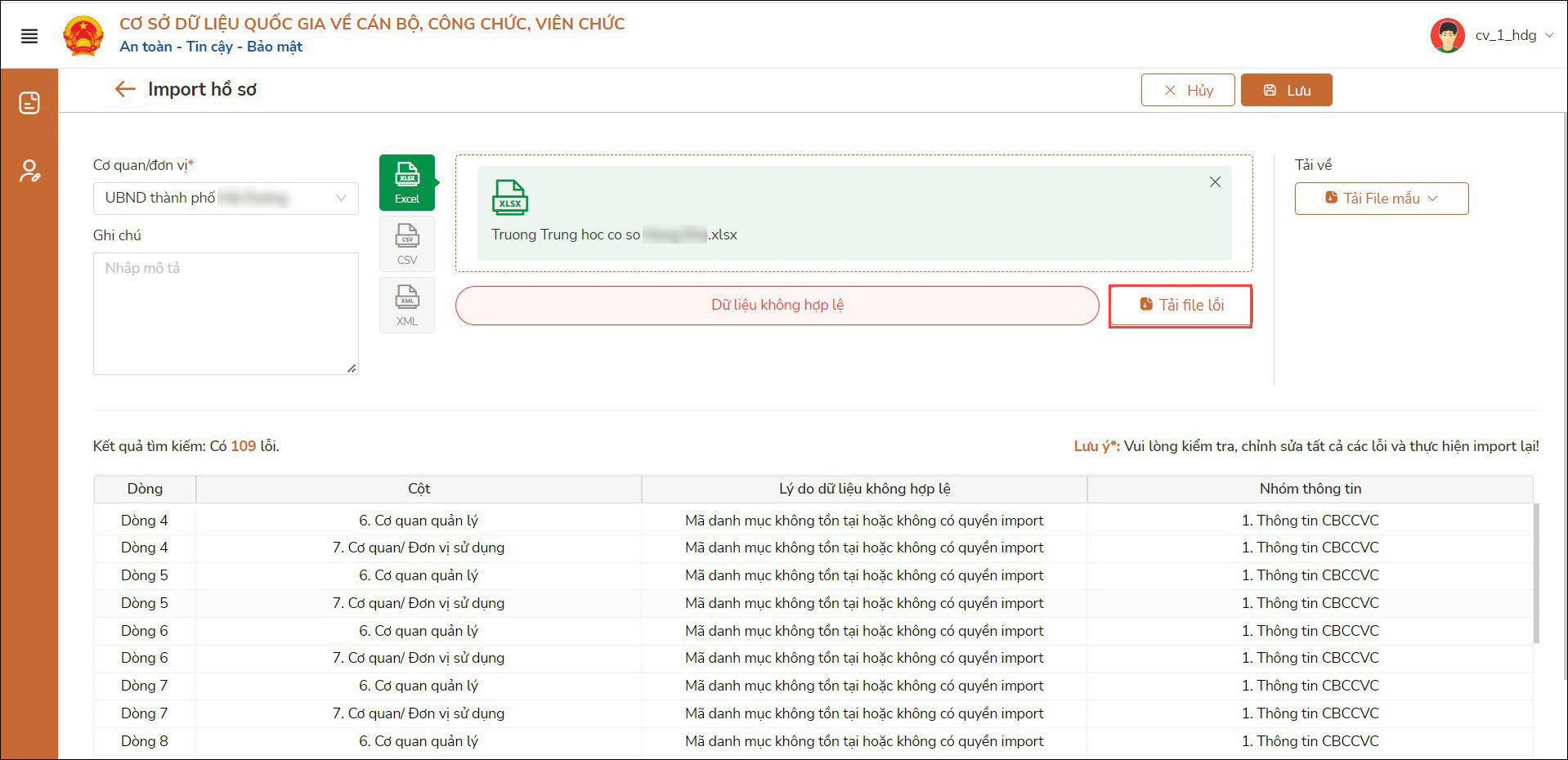
- Trường hợp Dữ liệu hợp lệ, chọn Import để hoàn tất nhập khẩu file lên CSDLQG.
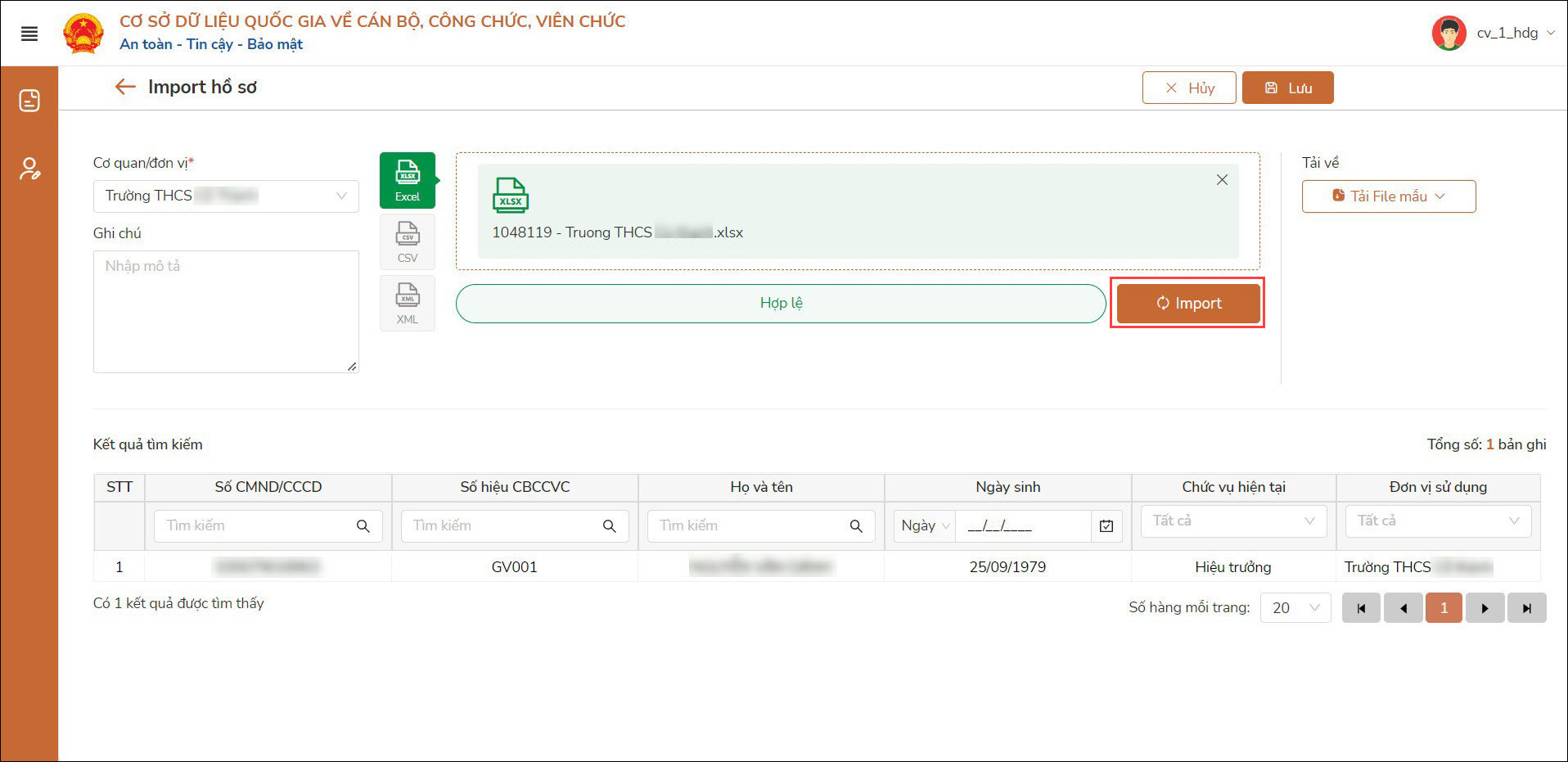





 contact@misa.com.vn
contact@misa.com.vn 024 3795 9595
024 3795 9595 https://www.misa.vn/
https://www.misa.vn/




